Panasonic TX-L37GW20, TX-L42GW20, TX-L32GW20 User Manual
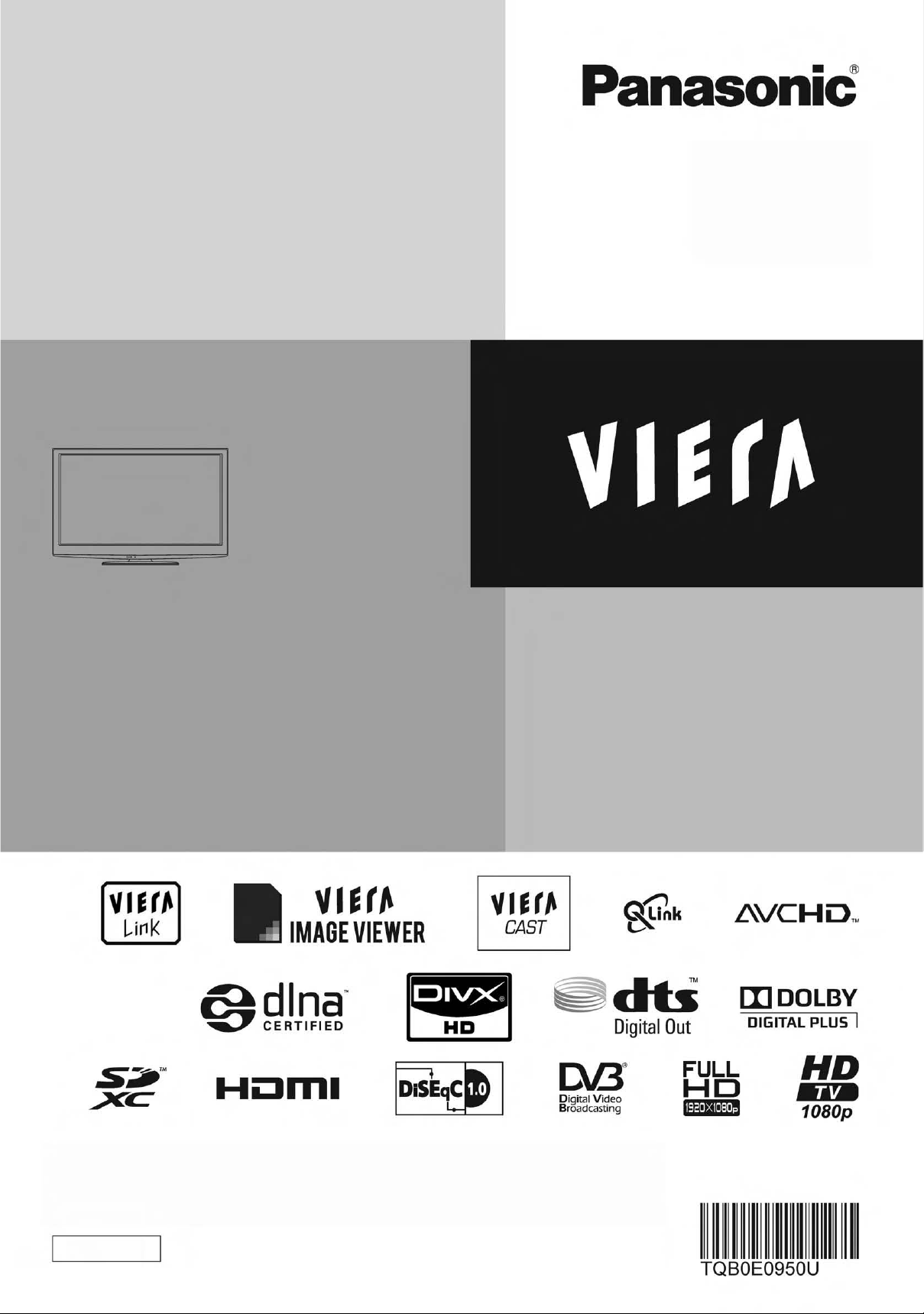
Kullan›m K›lavuzu
LCD Televizyon
Model No.
TX-L32GW20
TX-L37GW20
TX-L42GW20
Bu Panasonic ürününü sat›n ald›¤›n›z için teflekkür ederiz.
Lütfen bu ürünü kullanmadan önce bu k›lavuzu dikkatlice okuyun ve ileride yararlanmak üzere saklay›n.
Bu k›lavuzdaki görüntüler sadece aç›klama amaçl›d›r.
Yard›m için yerel Panasonic bayisine baflvurman›z gerekirse Pan Avrupa Garanti Belgesine bak›n.
Türkçe

Zengin multi-medyan›n tad›n› ç›kar›n
Video cihaz›
Hoparlör sistemli
amplifikatör
DVD Kay›t Cihaz›
DVD Oynat›c›
USB HDD
DVB fonksiyonlar› ile ilgili uyar›
Bu TV, DVB-T (MPEG2 ve MPEG4-AVC(H.264)) dijital karasal servislerin, DVB-C (MPEG2 veya
MPEG4-AVC(H.264)) dijital kablolu servislerin ve DVB-S (MPEG2 ve MPEG4-AVC(H.264)) dijital
uydu servislerin standartlar›na (A¤ustos 2009 itibariyle) uygun olarak tasarlanm›flt›r.
Bölgenizde DVB-T veya DVB-S servislerin bulunabilirli¤i için bayinize baflvurun.
Bu TV’de DVB-C servislerin olup olmad›¤› ile bilgi için servis sunucunuza baflvurun.
쎲 Bu TV, DVB-T, DVB-C veya DVB-S standartlar›yla uyumlu olmayan sinyallerle düzgün ça-
l›flmayabilir.
쎲 Ülkeye, bölgeye, yay›nc›ya, servis sunucusuna ve uyduya ba¤l› olarak bütün özellikler bu-
lunmayabilir.
쎲 Tüm CI modülleri bu TV ile çal›flmaz. Mevcut CI modülü için servis sunucunuza baflvurun.
쎲 Bu TV servis sunucusu taraf›ndan onaylanmayan CI modülü ile düzgün çal›flmaz.
쎲 Servis sunucusuna ba¤l› olarak ilave ücret al›nabilir.
쎲 Gelecekteki DVB servisleriyle uyumluluk garanti edilmez.
Mevcut servisler ile ilgili en son bilgiler için afla¤›daki web sitemizi ziyaret edin. (Sadece ‹ngilizce)
쎲
2
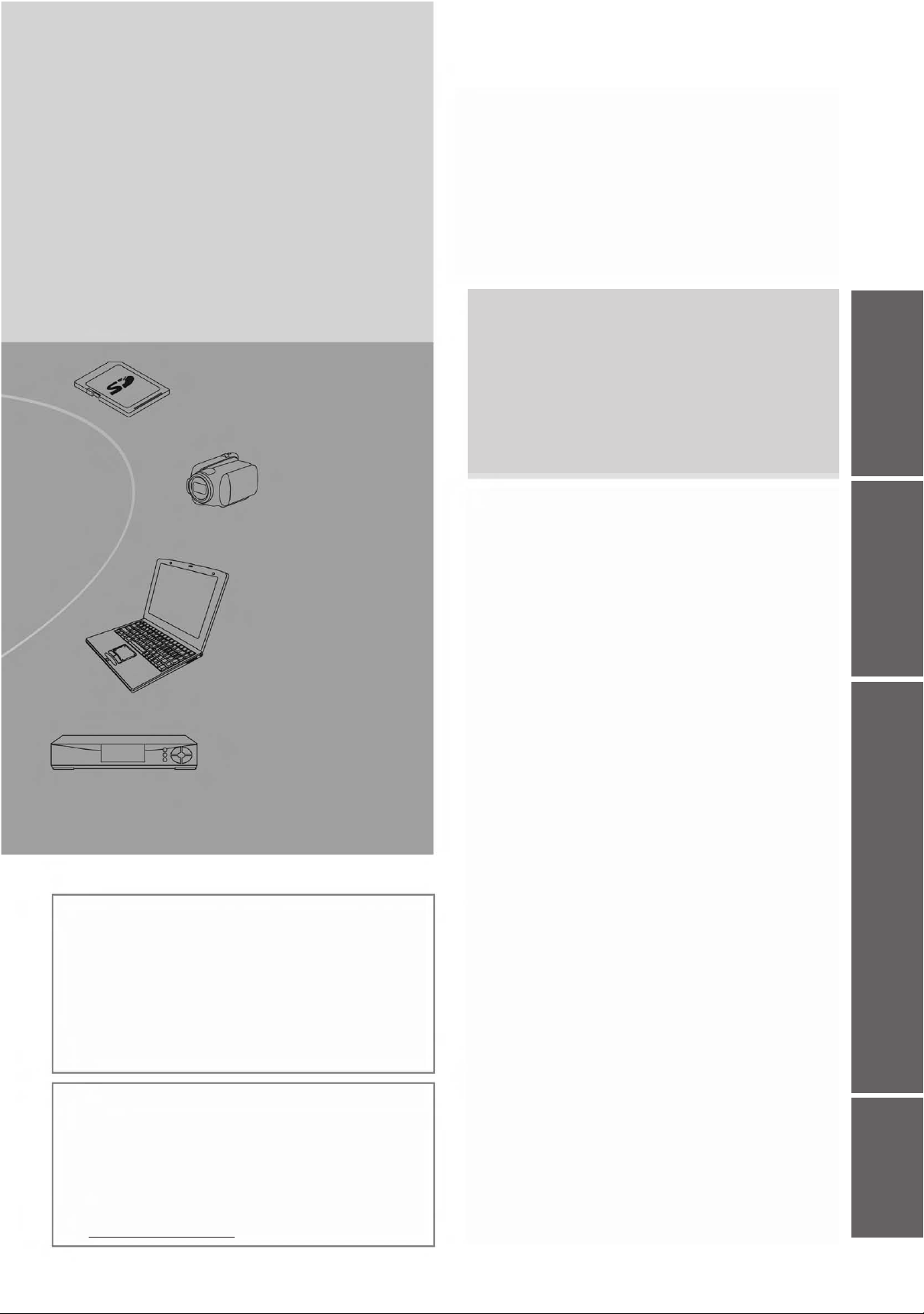
‹çindekiler
Afla¤›daki Bölümleri Okuyun
쎲 Güvenlik Önlemleri (Uyar› / Dikkat) ................................4
쎲 Bak›m ..............................................................................5
SD Kart›
Kamera
Bilgisayar
Al›c›
‹çeriklerin bu TV’de veya baflka bir cihazda kaydedilmesi ve oynat›lmas›, bu içeri¤in telif hakk› sahibinden veya di¤er hak sahiplerinden izin almay› gerektirebilir. Panasonic’in size bu izni
vermeye hakk› yoktur ve hiçbir flekilde kendi ad›n›za bu tip bir
izni alma hakk›n›, kabiliyetini veya niyetini kabul etmez. Bu
TV’nin veya di¤er cihazlar›n ülkenizdeki mevcut telif hakk› yasalar›na uygun olarak kullan›lmas› sizin sorumlulu¤unuzdad›r. ‹lgili
yasalar ve düzenlemelerle ilgili daha fazla bilgi için mevzuata
bak›n veya kaydetmek ya da oynatmak istedi¤iniz içerikteki telif
hak sahibiyle irtibata geçin.
H›zl› Çal›flt›rma K›lavuzu
쎲 Aksesuarlar/Seçenekler ..................................................6
쎲 Dü¤meler/Tufllar ..............................................................8
쎲 Temel Ba¤lant›lar ..........................................................10
쎲 Otomatik ayarlama ........................................................12
TV’nizin zevkini ç›kar›n!
Ana Özellikler
쎲 TV ‹zleme ......................................................................16
쎲 TV Rehberini Kullanma..................................................20
쎲 Teletext’i ‹zleme ............................................................22
쎲 Harici kaynaklar› izleme ................................................24
쎲 VIERA ARAÇLARINI Kullanma......................................26
쎲 Menü Fonksiyonlar›n›n Kullan›m›..................................27
Gelifltirilmifl Özellikler
쎲 Ayarlama Menüsünden Yeniden Ayarlama....................34
쎲 Kanallar› Ayarlama ve Düzenleme (DVB) ....................38
쎲 Kanallar› Ayarlama ve Düzenleme (Analog)..................42
쎲 Zamanlay›c› Programlama ............................................44
쎲 Çocuk kilidi ....................................................................46
쎲 Girifl Etiketleri ................................................................47
쎲 Ortak Arayüzü Kullanma................................................48
쎲 Fabrika Ayarlar›..............................................................49
쎲 TV Yaz›l›m›n› Güncelleme ............................................50
쎲 PC Ekran›n› TV’de Görüntüleme ..................................51
쎲 Gelifltirilmifl Görüntü Ayarlar› ........................................52
쎲 USB HDD Kayd›............................................................54
쎲 Media Player’› Kullanma................................................58
쎲 A¤ Servislerini Kullanma................................................66
(DLNA / VIERA CAST)
쎲 Ba¤lant› Fonksiyonlar› ..................................................76
(Q-Link / VIERA Link)
쎲 Harici Cihazlar ..............................................................84
H›zl› Çal›flt›rma K›lavuzu
쎲A
쎲A
Ana Özellikler
쎲A
Gelifltirilmifl Özellikler
쎲A
Bu ürün, kiflisel ve ticari olmayan kullan›m için AVC patent portföy lisans› ile afla¤›daki ifllemleri yapmak üzere lisanslanm›flt›r (i)
AVC Standard›na (“AVC Video”) uygun olarak görüntü kaydetmek
ve/veya (ii) kiflisel ve ticari olmayan kullan›m için bir müflteri taraf›ndan kaydedilen ve/veya AVC görüntüsünü sunmak için bir görüntü sunucusundan al›nan AVC görüntüsünü kaydetmek. Baflka
kullan›mlar için lisans verilmez veya ima edilmez.
Ekstra bilgiyi MPEG LA, LLC’den alabilirsiniz.
Bkz. http://www
.mpegla.com.
S›kça Sorulan Sorular
S›kça Sorulan Sorular
쎲 Teknik Bilgiler ................................................................86
쎲 S›kça Sorulan Sorular....................................................91
쎲 Lisans ............................................................................94
쎲 Teknik özellikler ............................................................94
3
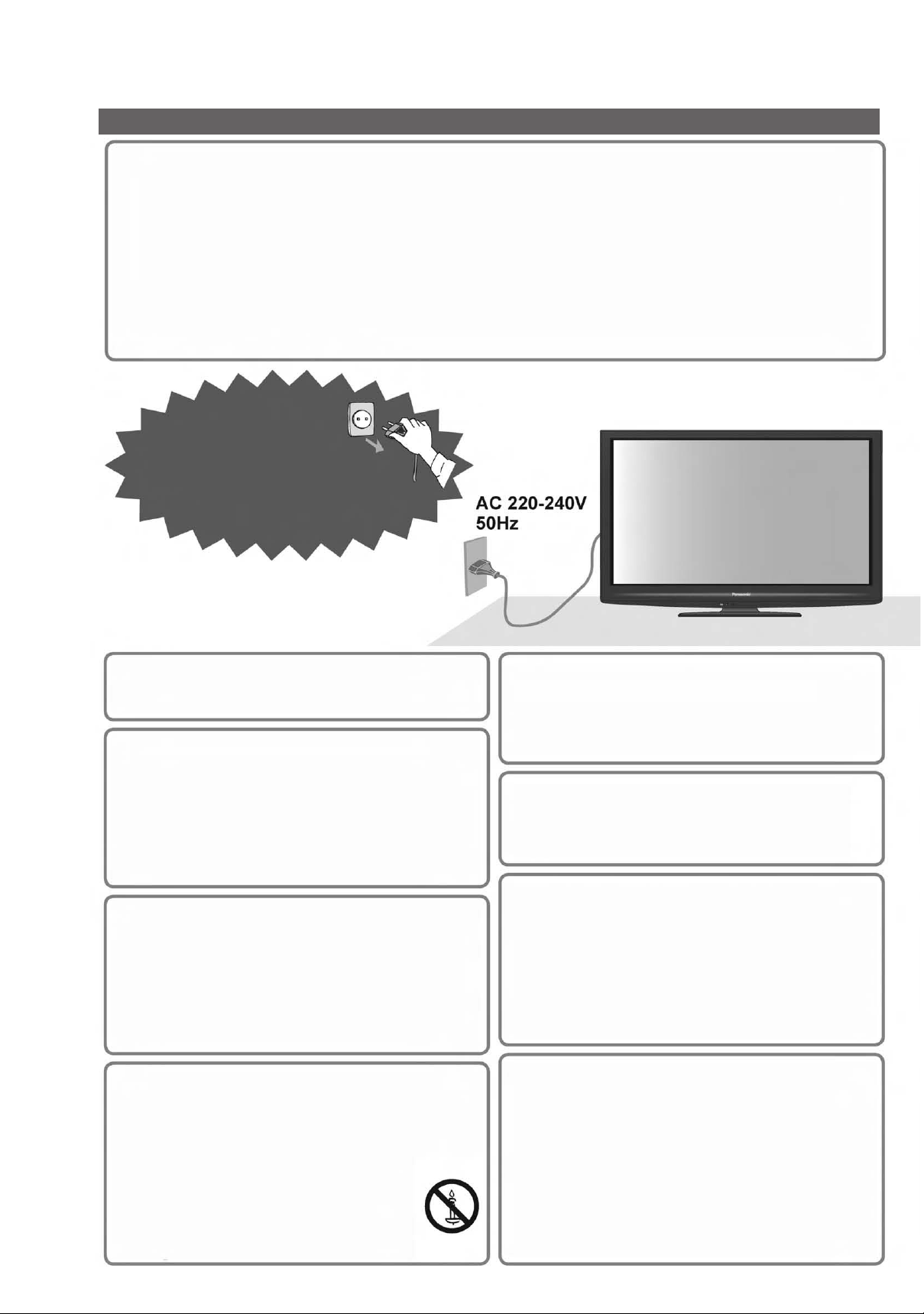
Güvenlik Önlemleri
Uyar›
Elektrik fiflinin ve kablosunun kullan›m›
쎲 Fifli prize iyice tak›n. (Fifl gevflek ise, ›s› ve yang›n meydana gelebilir.)
쎲 Elektrik fifline kolayca ulaflabildi¤inizden emin olun.
쎲 Elektrik fifline ›slak elle dokunmay›n. Bu, elektrik çarpmas›na neden olabilir.
쎲 Elektrik kablosunun hasar görmesine izin vermeyin; Hasarl› bir kablo, yang›na veya elektrik çarpmas›na neden olabilir.
앫 Fifl prize tak›l›yken TV’yi hareket ettirmeyin.
A¤›r cisimleri kablonun üzerine koymay›n veya kabloyu s›cakl›¤› yüksek cisimlerin yak›n›na yerlefltirmeyin.
앫
앫 Kabloyu dü¤ümlemeyin, afl›r› bükmeyin veya çekmeyin.
앫 Kablodan tutarak çekmeyin. Fifli çekerken fiflin gövdesinden tutun.
앫 Hasarl› bir fifli veya prizi kullanmay›n.
앫 TV’nin elektrik kablosunu ezmedi¤inden emin olun.
Herhangi bir anormallik görürseniz, fifli
hemen prizden çekin!
4
Güç kayna¤›
쎲 Bu TV 220-240V 50Hz AC elektrikle çal›flacak flekilde ta-
sarlanm›flt›r.
Kapaklar› açmay›n ve ASLA TV’yi kendi
bafl›n›za de¤ifltirmeye çal›flmay›n
쎲 Yüksek voltajl› parçalar ciddi elektrik çarpmas›na sebep
olabilir. Aç›ld›¤› zaman elektrikli parçalara ulafl›labildi¤inden arka kapa¤› açmay›n.
Cihaz›n içinde kullan›c›n›n bak›m›n› yapabilece¤i parça yoktur.
쎲
쎲 TV’nin kontrol, ayarlama veya onar›m ifllemlerini yerel
Panasonic bayisine yapt›r›n.
Cihaz› ya¤mura veya afl›r› neme
maruz b›rakmay›n
쎲 Yang›n veya elektrik çarpmas›yla sonuçlanabilecek ha-
sarlar› önlemek için bu TV’yi ya¤mura veya afl›r› neme
maruz b›rakmay›n.
쎲 Bu TV su damlalar›na veya s›çramalara maruz b›rak›lma-
mal› ve üstüne veya yukar›s›nda vazo gibi s›v› dolu kaplar yerlefltirilmemelidir.
TV’nin do¤rudan günefl ›fl›¤›na veya
di¤er bir ›s› kayna¤›na maruz kalmas›ndan kaç›n›n
쎲 TV’nin do¤rudan günefl ›fl›¤›na veya di¤er bir ›s› kayna¤›-
na maruz kalmas›ndan kaç›n›n.
Yang›n ç›kmas›n› önlemek için
mumlar› veya di¤er aç›k ateflleri daima bu üründen uzak tutun
TV’nin içine yabanc› maddelerin girmesine izin vermeyin
쎲 Yang›n veya elektrik çarpmas› meydana gelebilece¤inden
havaland›rma deliklerinden TV’nin içine herhangi bir cismin girmesine izin vermeyin.
TV' yi dengesiz yüzeylere yerlefltirmeyin
쎲 TV düflebilir veya devrilebilir.
Sadece orijinal ayaklar›/montaj donan›mlar›n› kullan›n
쎲
Onaylanmam›fl bir aya¤›n veya di¤er montaj parçalar›n›n kullan›lmas› TV’nin dengesinin bozulmas›na ve yaralanmalara
neden olabilir. Kurulum veya montaj ifllemi için yerel
Panasonic bayisine baflvurun.
쎲 Onayl› ayaklar› / duvar montaj braketlerini kullan›n (sayfa
6 – 7).
Çocuklar› SD kart›ndan veya tehlikeli parçalardan uzak tutun
쎲 Di¤er bütün nesneler gibi SD kart›, küçük çocuklar taraf›n-
dan yutulabilir. Kullan›mdan hemen sonra, SD kart›n› cihazdan ç›kar›n ve çocuklar›n ulaflamayacaklar› bir yerde
saklay›n.
쎲 Bu ürün kazayla küçük çocuklar taraf›ndan yutulabilece¤i
tehlikeli parçalar içerir. Bu parçalar› çocuklardan uzak
tutun.
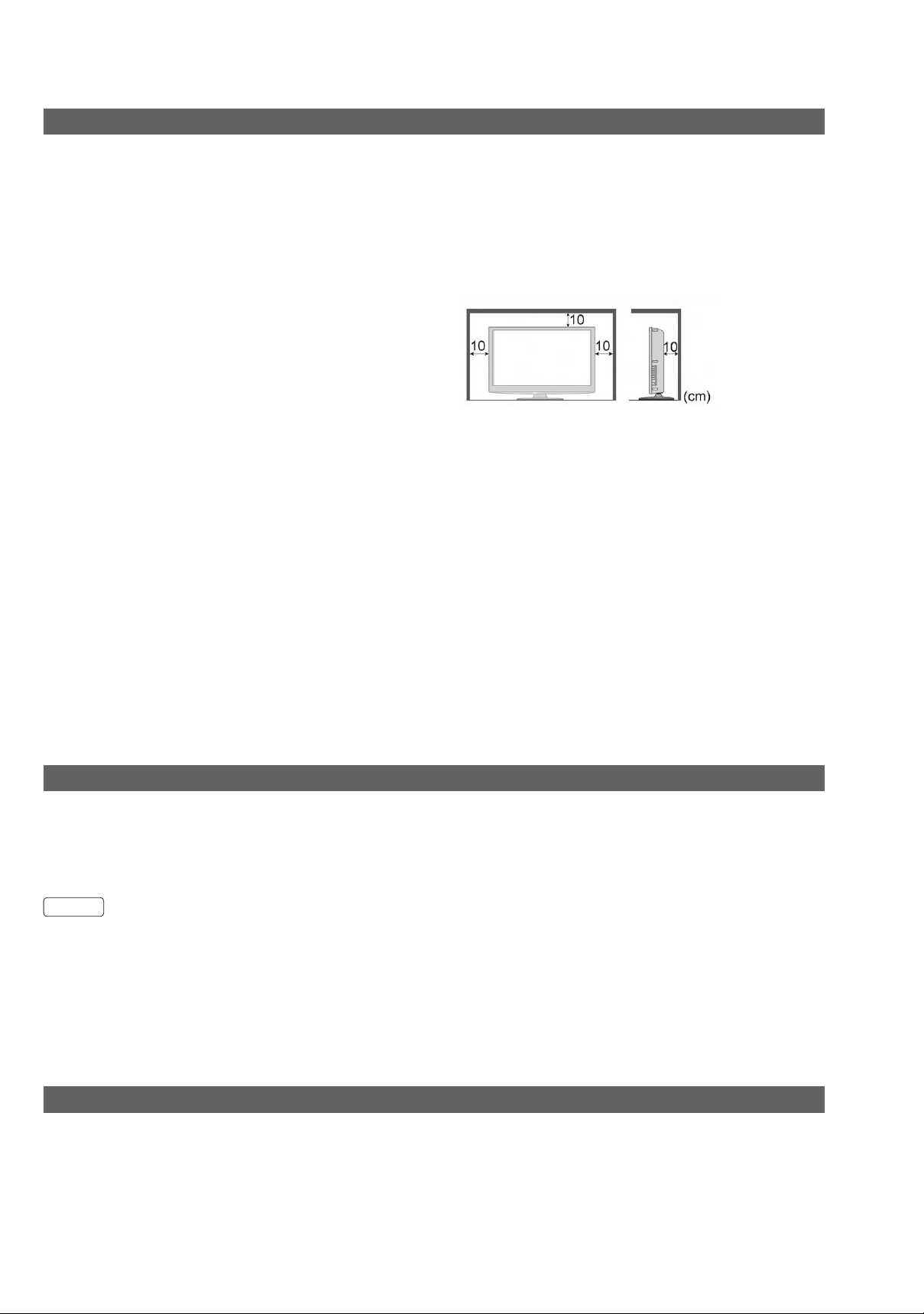
Dikkat
쐽 TV’yi temizlerken, fifli prizden çekin
쎲 Fifli çekilmemifl bir TV’nin temizlenmesi, elektrik çarpmas›na neden olabilir.
쐽 TV uzun bir süre kullan›lmayacaksa elektrik fiflini prizden çekin
쎲 Fifl prize tak›l› kald›¤› sürece TV kapal› konumda olsa bile az miktarda elektrik çekmeye devam edecektir.
쎲 Kablolar› ba¤lamadan veya ay›rmadan önce elektrik fiflini prizden çekin.
쐽 Arka havaland›rma deliklerini kapatmay›n
쎲 Elektronik parçalar›n ar›zalanmas›n› önlemek için uygun hava-
land›rma önemlidir.
쎲 Havaland›rma delikleri gazete, masa örtüsü, perde vb. cisim-
lerle kapat›lmamal›d›r.
쎲 TV kabine veya raflar›na aras›na yerlefltirildi¤inde al›c›s›n›n
her etraf›nda en az 10 cm’lik bir boflluk b›rakman›z› öneririz.
쎲 Ayak kullan›rken, TV’nin alt taraf› ile TV’nin yerlefltirildi¤i yüzey
aras›nda boflluk b›rak›n.
쎲 Ayak kullan›lmazsa, TV’nin alt taraf›ndaki havaland›rma delik-
lerinin t›kanmad›¤›ndan emin olun.
쐽 Ekran paneline afl›r› kuvvet veya darbe uygulamay›n
쎲 Bu yaralanma ile sonuçlanabilecek hasara neden olabilir.
쐽 Kulaklar›n›z› kulakl›klardan verilen çok yüksek sese maruz b›rakmay›n
쎲 Kulaklar›n›zda ciddi hasar meydana gelebilir.
쐽 Otomatik standby fonksiyonu
쎲 Analog TV modunda 30 dakika kadar sinyal al›nmazsa ve ifllem yap›lmazsa, TV otomatik olarak standby moduna girer.
Minimum mesafe
Bak›m
‹lk önce elektrik fiflini prizden çekin.
Ekran paneli, Kabin, Ayak
Düzenli bak›m:
Kirleri veya parmak izlerini temizlemek için ekran panelinin, kabinin veya aya¤›n yüzeyini yumuflak bir bezle hafifçe silin.
Çok kirli ise:
Yumuflak bir bezi suyla veya inceltilmifl do¤al deterjanla (suyun 100’de 1’i oran›nda deterjan) ›slat›n. Ard›ndan, bezi s›k›n ve
cihaz›n yüzeyini temizleyin. Son olarak, iyice kurulay›n.
Dikkat
쎲 Sert bezler kullanmay›n veya yüzeyi çok sert ovmay›n. Bu, yüzeyde çizilmelere neden olabilir.
쎲 TV’nin d›fl yüzeylerini suya veya deterjana maruz b›rakmay›n. TV’nin içine s›v›lar›n girmesi ar›zalara neden olabilir.
쎲 TV’nin yüzeyini böcek ilaçlar›, solvent, tiner veya di¤er uçucu maddelere maruz b›rakmay›n. Bu maddeler yüzey kalitesini
düflürebilir veya boyan›n kalkmas›na neden olabilir.
쎲 Yüzeyi t›rnaklar›n›zla veya di¤er cisimlerle ovmamaya ya da çizmemeye dikkat edin.
쎲 Kabini veya aya¤› uzun bir süre kauçuk veya PVC ürünlerle temas halinde b›rakmay›n. Bu durum yüzey kalitesini düflürebilir.
Elektrik fifli
Elektrik fiflini düzenli aral›klarla temizleyin. Nem ve toz, yang›na veya elektrik çarpmas›na neden olabilir.
5
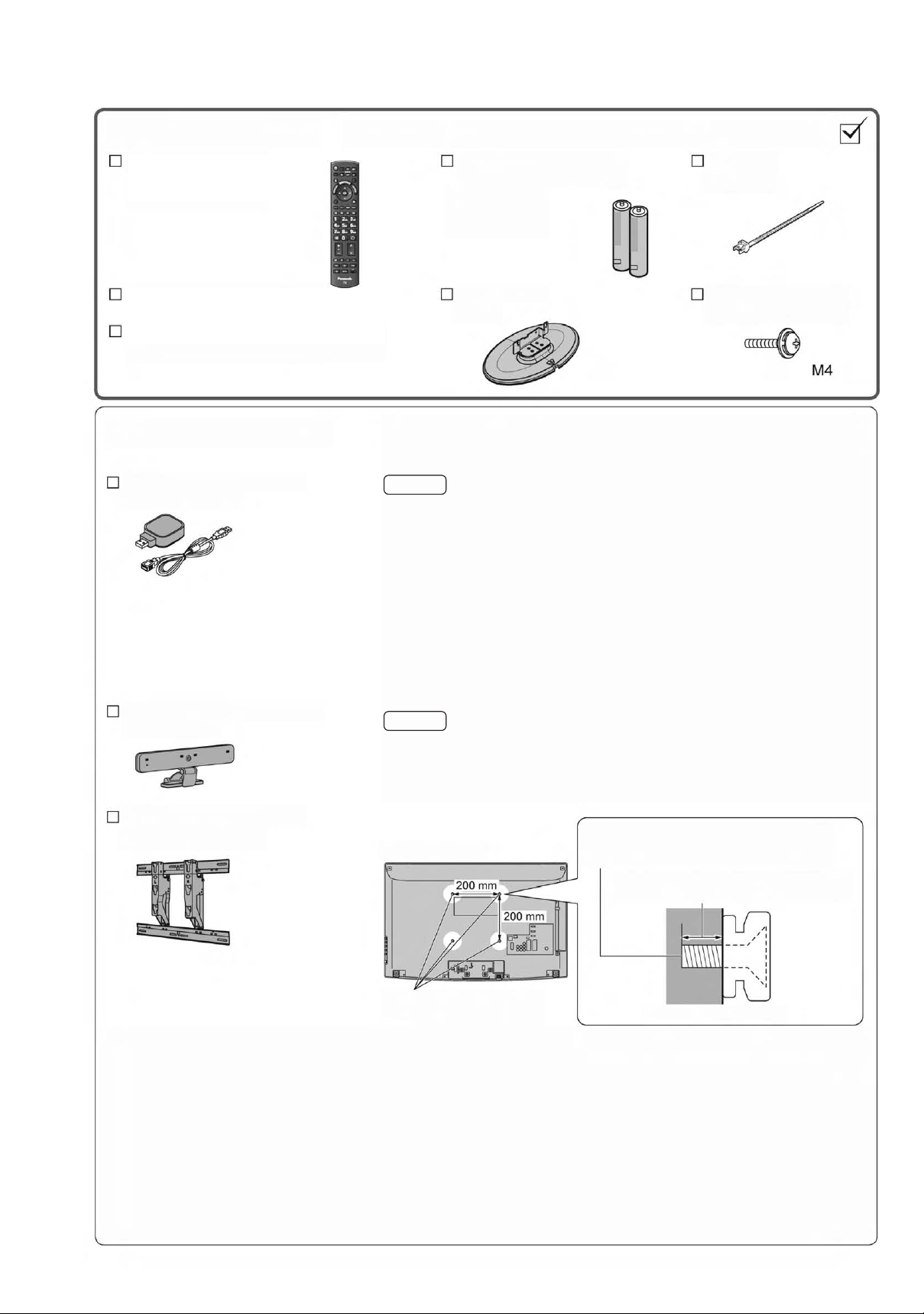
Tavsiye edilen opsiyonel aksesuarlar› sat›n almak için en yak›n
Panasonic bayisine baflvurun. ‹lave bilgi için, opsiyonel aksesuarlar›n k›lavuzuna bak›n.
UYARI!
쎲
Panasonic montaj braketini kullanmama veya cihaz› kendi bafl›n›za tamir etme sonucu meydana gelebilecek
durumlardan müflteri sorumludur. Ayarlama ifllemi için daima yetkili bir teknisyene dan›fl›n. Yanl›fl montaj cihaz›n düflerek yaralanmaya ve ürün hasar›na neden olmas›na sebep olabilir. Cihaz›n yetkili bir montaj teknisyeni taraf›ndan monte edilmemesi sonucu meydana gelebilecek hasarlar garantiyi geçersiz k›lacakt›r.
쎲 Opsiyonel aksesuarlar veya duvar montaj braketleri kullan›ld›¤›nda daima verilen talimatlara uydu¤unuz-
dan emin olun.
쎲 Cihaz›, çok fazla ›s› veren tavan lambalar›n›n (spot ›fl›¤› veya halojen lambalar vs.) hemen alt›na monte
etmeyin. Aksi takdirde plastik kabin zarar görebilir veya deforme olabilir.
쎲 Duvar montaj braketlerini duvara monte ederken dikkatli olun. Duvar montaj donan›m› duvardaki metal
ile topraklanmamal›d›r. Braketi monte etmeden önce, daima duvardan elektrik kablosu veya boru geçmedi¤inden emin olun.
쎲 Düflmeyi ve yaralanmalar› önlemek için, TV’yi kullanmad›¤›n›z zaman sabit duvar konumundan ç›kar›n.
(Yandan görünüm)
Vidan›n derinli¤i:
minimum 9 mm, maksimum 12 mm
TV’yi duvar montaj braketine
sabitlemek için vida
(TV ile birlikte verilmemifltir)
Duvar montaj braketi
montaj delikleri
TV’nin arka taraf›
Opsiyonel aksesuarlar
Gösterilen aksesuarlar›n ve maddelerin verilip verilmedi¤ini kontrol edin.
Uzaktan Kumanda
쎲 N2QAYB000490
Uzaktan Kumanda
Pilleri (2)
쎲 R6 (UM3)
_ s. 8
Kablosuz LAN Adaptörü
쎲 DY-WL10E-K
‹letiflim Kameras›
쎲 TY-CC10W
Duvar montaj braketi
쎲 TY-WK3L2RW
Tespit parças›
_ s. 10
Ayak
_ s. 7
Ayak için tespit
vidas› (4)
Kullan›m K›lavuzu
Pan Avrupa Garanti Belgesi
Standart aksesuarlar
쎲 Kablosuz LAN Adaptörünü kullanmak için bir eriflim noktas›n›n ol-
mas› gerekir.
쎲
Kablosuz LAN Adaptörünü bir uzatma kablosu ile kullanman›z› öneririz.
쎲 Radyo dalga parazitinin sebep oldu¤u ar›zalar› önlemek için Kab-
losuz LAN Adaptörünü kullan›rken TV’yi di¤er kablosuz LAN cihazlar›, mikrodalgalar ve 2.4 GHz ile 5 GHz sinyaller kullanan cihazlar gibi cihazlardan uzak tutun.
쎲 Bölgeye ba¤l› olarak bu opsiyonel aksesuar bulunmayabilir.
쎲 Kablosuz LAN Adaptörü ve eriflim noktas› ile ilgili daha fazla bilgili
afla¤›daki web sitesinden alabilirsiniz. (Sadece ‹ngilizce)
http://panasonic.jp/support/global/cs/tv/
Dikkat
쎲 Bu kamera VIERA CAST’ta kullan›labilir (s. 75).
쎲 Kameran›n kullan›m k›lavuzunu da okuyun.
쎲 Bölgeye ba¤l› olarak bu opsiyonel aksesuar bulunmayabilir.
Detaylar için en yak›n Panasonic bayinize dan›fl›n.
Dikkat
Aksesuarlar/Seçenekler
6
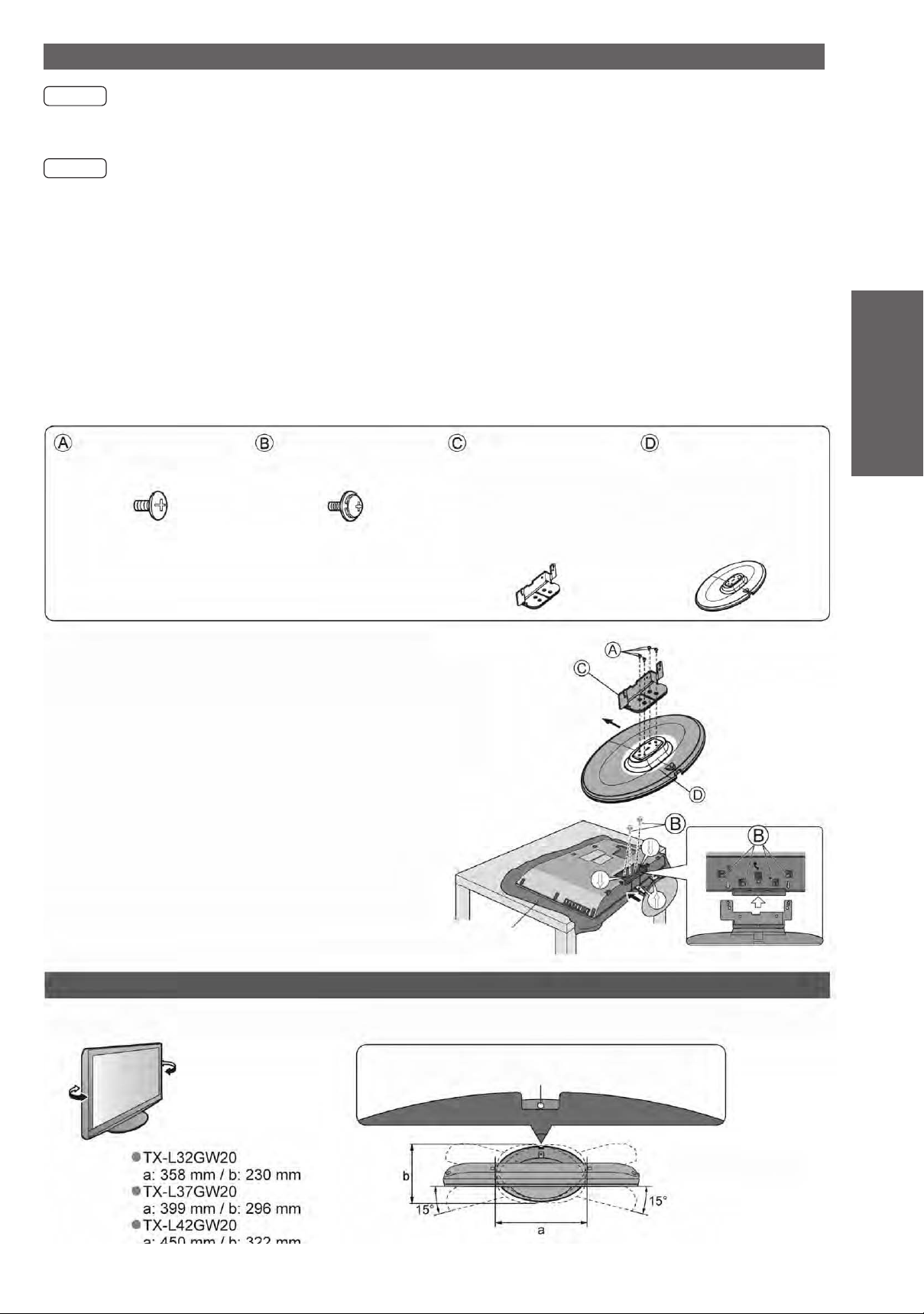
쐽 Aya¤›n tak›lmas›
Braketi tabana iyice sabitlemek için dört tespit vidas›n› kullan›n.
쎲 Vidalar›n iyice s›k›ld›¤›ndan emin olun.
쐽 TV' nin sabitlenmesi
‹yice s›kmak için, sadece verilen tespit vidalar›n› kullan›n.
쎲 Vidalar›n iyice s›k›ld›¤›ndan emin olun.
쎲 ‹fllemi yatay ve düz bir zeminde yap›n.
Köpük altl›k veya kal›n, yumuflak bez
Her iki yönde tam dönmeyi sa¤lamak için
flekilde gösterildi¤i ortaya iflaret koyun.
Ön
쎲
TV tamamen döndürülürken bile aya¤›n taban›n kenar›na yüklenmedi¤inden emin olun.
쎲 Dönme yolu üzerine herhangi bir cismi veya ellerinizi koymay›n.
(Üstten görünüm)
Paneli istedi¤iniz aç›ya ayarlay›n
Tespit vidas› (4) z
쎲 XSS4+16FNK
Tespit vidas› (4) z
쎲 XYN4+F12FJK
Braket (1)
쎲 TUX0EA004
(TX-L32GW20)
쎲 TUX0E198
(TX-L37GW20)
쎲 TUX0EA007
(TX-L42GW20)
Taban (1)
쎲 TBL0E0110
(TX-L32GW20)
쎲 TBL0E0111
(TX-L37GW20)
쎲 TBL0E0112
(TX-L42GW20)
Aya¤› sökmeyin veya de¤ifltirmeyin.
쎲 Aksi takdirde, TV düflebilir ve hasara ve yaralanmalara neden olabilir.
Uyar›
Baflka herhangi bir TV’yi ve ekran› kullanmay›n.
쎲 Aksi takdirde, TV düflebilir ve hasara ve yaralanmalara neden olabilir.
Deforme olmufl veya hasar görmüfl ayaklar› kullanmay›n.
쎲
Hasar görmüfl aya¤› kullanma, yaralanmalara neden olabilir. Hemen en yak›n Panasonic bayisine baflvurun.
Montaj s›ras›nda, sadece verilen vidalar› kullan›n ve bütün vidalar›n iyice s›k›ld›¤›ndan emin olun.
쎲 Takma s›ras›nda vidalar›n iyice s›k›lmas›na yeterince dikkat edilmezse, ayak TV’yi destekleyecek kadar
sa¤lam olmayacak ve düflerek hasara ve yaralanmaya sebep olabilir.
TV’nin düflmeyece¤inden emin olun.
쎲 TV darbelere maruz kal›rsa veya çocuklar, TV’nin monte edilmifl oldu¤u aya¤a t›rman›rsa, TV düflerek ya-
ralanmaya sebep olabilir.
TV’yi sökmek ve takmak için iki veya daha fazla kifli gereklidir.
쎲 ‹ki veya daha fazla insan yoksa, TV düflerek yaralanmaya sebep olabilir.
Dikkat
Aya¤›n tak›lmas›
H›zl› Çal›flt›rma K›lavuzu
쎲Aksesuarlar/Seçenekler
7
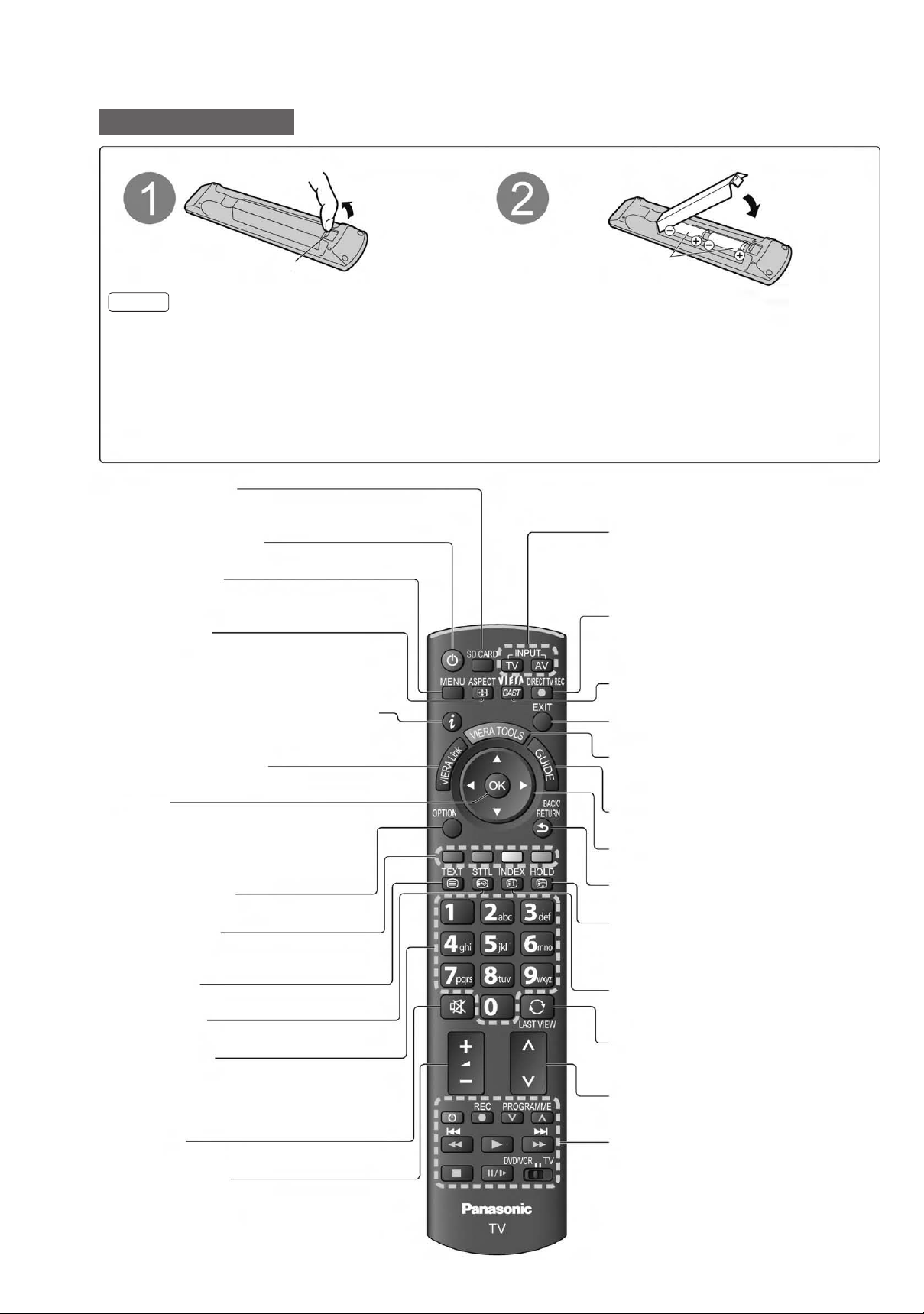
Dü¤meler/Tufllar
Uzaktan Kumanda
Uzaktan kumanda pillerinin tak›lmas› / ç›kar›lmas›
T›rnak
Çekerek
Aç›n
Kutuplar›na dikkat
edin (+ veya -).
Kapat›n
Dikkat
Pillerin yanl›fl yerlefltirilmesi uzaktan kumandan›n hasar görmesiyle sonuçlanan pil s›z›nt›s›na neden olabilir.
Eski ve yeni pilleri kar›flt›rmay›n.
Sadece ayn› veya eflde¤er tip pillerle de¤ifltirin. * Farkl› tipte pilleri bir arada kullanmay›n (manganez ve alkalin piller).
fiarjl› piller (Ni-Cd) kullanmay›n.
Pilleri yakmay›n veya sökmeyin.
Pilleri günefl ›fl›¤›, atefl veya benzeri afl›r› ›s› kaynaklar›na maruz b›rakmay›n.
Pilleri düzgün bir flekilde elden ç›kard›¤›n›zdan emin olun.
Pillerin düzgün tak›ld›klar›ndan emin olun; piller ters tak›l›rsa patlama veya yang›n tehlikesi vard›r.
Media Player (s. 58)
SD Kart ve USB bellek izleme / dinleme moduna
geçmenizi sa¤lar
Açma/Kapatma dü¤mesi
TV’yi standby (bekleme) moduna al›r veya bu moddan ç›kar›r.
Ana menü (s. 27)
Görüntü, Ses ve Ayarlama menülerine
eriflmek için bas›n.
Ekran oran› (s. 18)
Ekran Oran› Seçme listesinden ekran oran›n›
de¤ifltirir.
‹stedi¤iniz ekran oran›na eriflinceye kadar bu tufla
art arda basmak da mümkündür.
Kanal / Program Bilgileri (s. 17)
Kanal ve program bilgilerini görüntüler.
VIERA Link Menüsü (s. 80)
“VIERA Link Menüsüne eriflmenizi sa¤lar.
ONAYLAMA
Seçimleri onaylar.
Kanal konumlar›n› seçtikten sonra,
kanal› h›zl› de¤ifltirmek için bas›n.
Kanal listesini görüntüler
Opsiyon Menüsü (s. 19)
‹zleme, ses vs. için kolay opsiyonel ayarlama.
Renkli tufllar
Seçim, arama ve çeflitli fonksiyonlar›n
çal›flt›r›lmas› için kullan›l›r.
Teletext (s. 22)
Teletext moduna geçmenizi sa¤lar.
Altyaz›lar (s. 18).
Altyaz›lar› görüntüler.
Rakaml› tufllar
Kanal ve teletext sayfalar›n› de¤ifltirir.
Karakterleri ayarlar.
Standby modundayken TV’yi açar.
(Yaklafl›k 1 saniye kadar bas›n)
Ses Kesme
Sesi açar veya kapat›r.
Sesi Art›rma/Azaltma
Girifl modu seçimi
TV - DVB-S / DVB-C / DVB-T /Analog modu-
nu de¤ifltirir (s. 16)
AV - Girifl Seçme listesinden AV girifl modu-
na geçmenizi sa¤lar (s. 24)
Direkt TV Kayd› (s. 78 ve s. 80)
Q-Link veya VIERA Link ba¤lant›s› ile progra-
m› hemen DVD kay›t cihaz›na / VCR’ye kaydeder.
VIERA CAST (s. 75)
VIERA CAST ana ekran›n› görüntüler.
Ç›k›fl
Normal izleme ekran›na dönmenizi sa¤lar.
VIERA ARAÇLARI (s. 26)
Baz› özel simgeleri görüntüler ve kolayca eri-
flilmelerini sa¤lar.
TV Rehberi (s. 20)
TV Rehberini görüntüler.
‹mleç Tufllar›
Seçimleri ve ayarlamalar› yapar.
Geri dönme
Önceki menüye/sayfaya geri dönmenizi sa¤lar.
Bekletme
Görüntüyü dondurur/oynat›r (s. 17)
Mevcut teletext sayfas›n› ekranda tutar
(teletext modu) (s. 22)
‹ndeks ( s. 23)
Teletext indeks sayfas›na döndürür.
(teletext modu)
En son izleme (s. 19)
Önceki izlenen kanala veya girifl moduna
geçmenizi sa¤lar.
Önceki/Sonraki Kanal
Kanal› s›rayla seçer.
Ba¤l› cihaz ifllemleri
(s. 25, 56 ve s. 82)
8
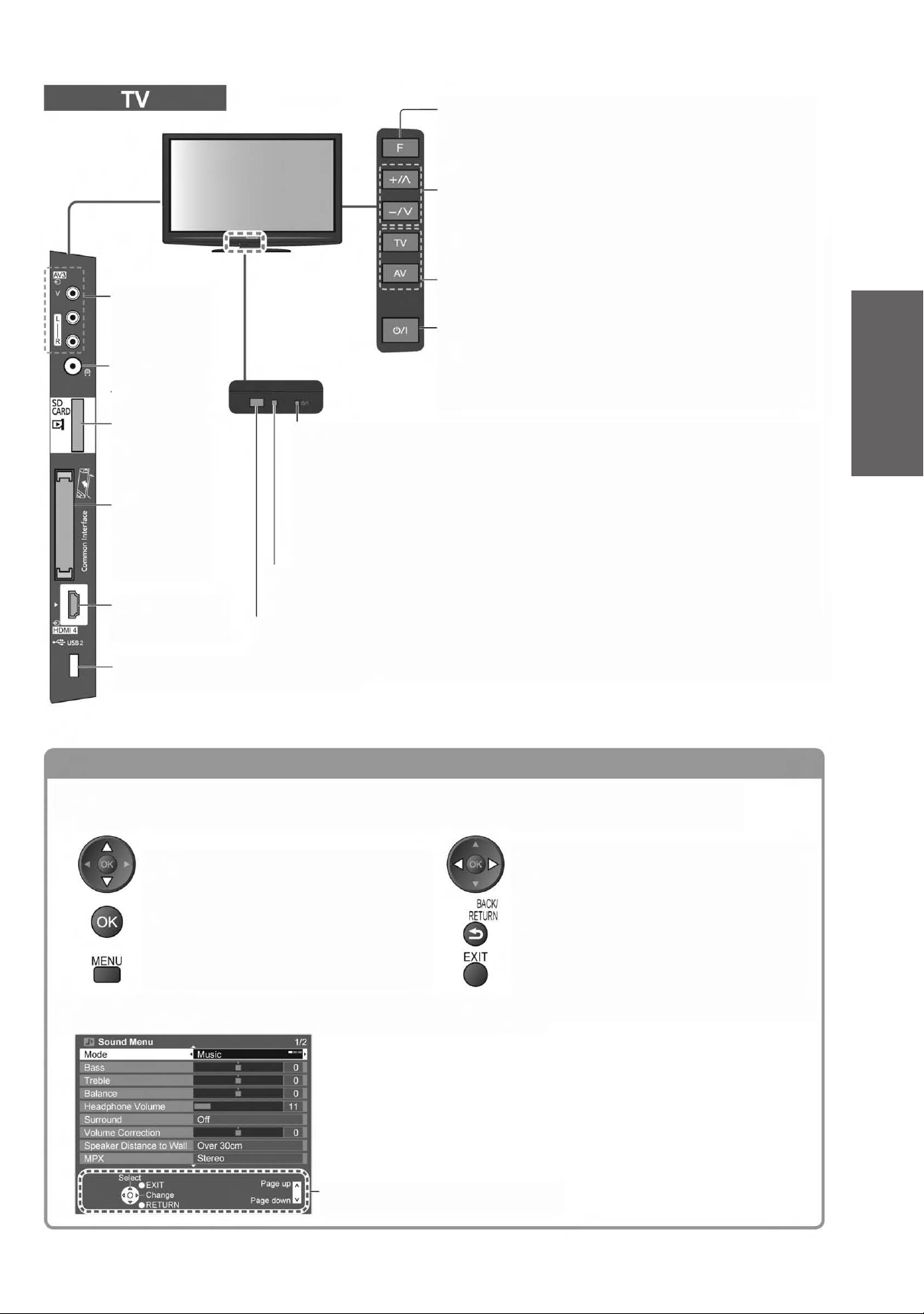
AV3 giriflleri
( s. 85)
Kulakl›k
girifli (s. 85)
Fonksiyon seçme
Ses düzeyi/Kontrast/Parlakl›k/ Renk/Keskinlik/ Renk Tonu (NTSC sin-
쎲
yali)/Bas (Sound Menüsündeki “Music” (Müzik) veya “Speech” (Konuflma) modu) /Tiz (Sound Menüsündeki “Music” (Müzik) veya “Speech”
(Konuflma) modu)/Balans/Otomatik Ayarlama (s. 34, 36 ve s. 37.)
Kanal konumunu birer birer artt›r›r veya azalt›r.
Bir fonksiyon halihaz›rda görüntüleniyorsa, seçilen fonksiyonun
de¤erini artt›rmak veya azaltmak için bu dü¤meye bas›n.
Standby modundayken TV’yi açar. (Yaklafl›k 1 saniye kadar
bas›n).
Girifl modunu de¤ifltirir
Cihaz› Açma/Kapatma dü¤mesi
쎲 TV’yi uzaktan kumanda ile açmak veya standby (bekleme)
moduna almak için bu dü¤meyi aç›n.
H›zl› Çal›flt›rma K›lavuzu
SD Kart yuvas›
( s. 58)
CI yuvas›
( s. 48)
HDMI4 girifli
( s. 85)
USB 2 ç›k›fl› (s. 14, 54, 58 ve s. 67)
Çal›flma ve Zamanlay›c› Lambas›
쎲 Standby: k›rm›z›
쎲 Aç›k : yeflil
쎲 Zamanlay›c› Aç›k: turuncu
쎲 Zamanlay›c› Kayd›, Direkt TV Kayd› veya Tek Dokunufllu Kay›t devam ediyor: turuncu
(yan›p söner)
쎲 Zamanlay›c› Aç›k, Direkt TV Kayd› veya Tek Dokunufllu Kay›t Standby modu: turuncu
yan›p sönme ile birlikte k›rm›z›
쎲 Uzaktan kumanday› kullan›rken TV’nin bir komut ald›¤›n› belirtir.
C.A.T.S (Otomatik Kontrast ‹zleme Sistemi) sensörü
쎲 Görüntü Menüsünün "Eco Mode" opsiyonu “On” (Aç›k) konumuna al›nd›¤›nda görüntü
kalitesini ayarlamak için parlakl›¤› alg›lar (s. 28)
Uzaktan kumanda sinyal al›c›s›
쎲
TV uzaktan kumanda sinyal al›c›s› ile uzaktan kumanda aras›na herhangi bir cisim yerlefltirmeyin.
Ekran Üstü Göstergelerin Kullan›lmas›
Bu TV’nin sundu¤u pek çok özelli¤e Ekran Üstü gösterge menüsü arac›l›¤› ile eriflebilirsiniz.
쐽 Uzaktan kumandan›n kullan›lmas›
‹mleci hareket ettirin / menü maddesini seçin
‹mleci hareket ettirin / seviyeleri ayarlay›n /
seçenekler aras›ndan seçim yap›n.
쎲Aksesuarlar/Seçenekler
Menüye girin / ayarlar yap›ld›ktan veya
opsiyonlar seçildikten sonra ayarlamalar›
haf›zaya al›n.
Ana menüyü aç›n.
쐽 EKRAN ÜSTÜ YARDIM Talimat kutusu – ‹fllem k›lavuzu
Örnek (Ses Menüsü):
‹fllem k›lavuzu size yard›mc› olacakt›r.
Önceki menüye dönün
Menü sisteminden ç›k›n ve normal izleme
ekran›na dönün.
9
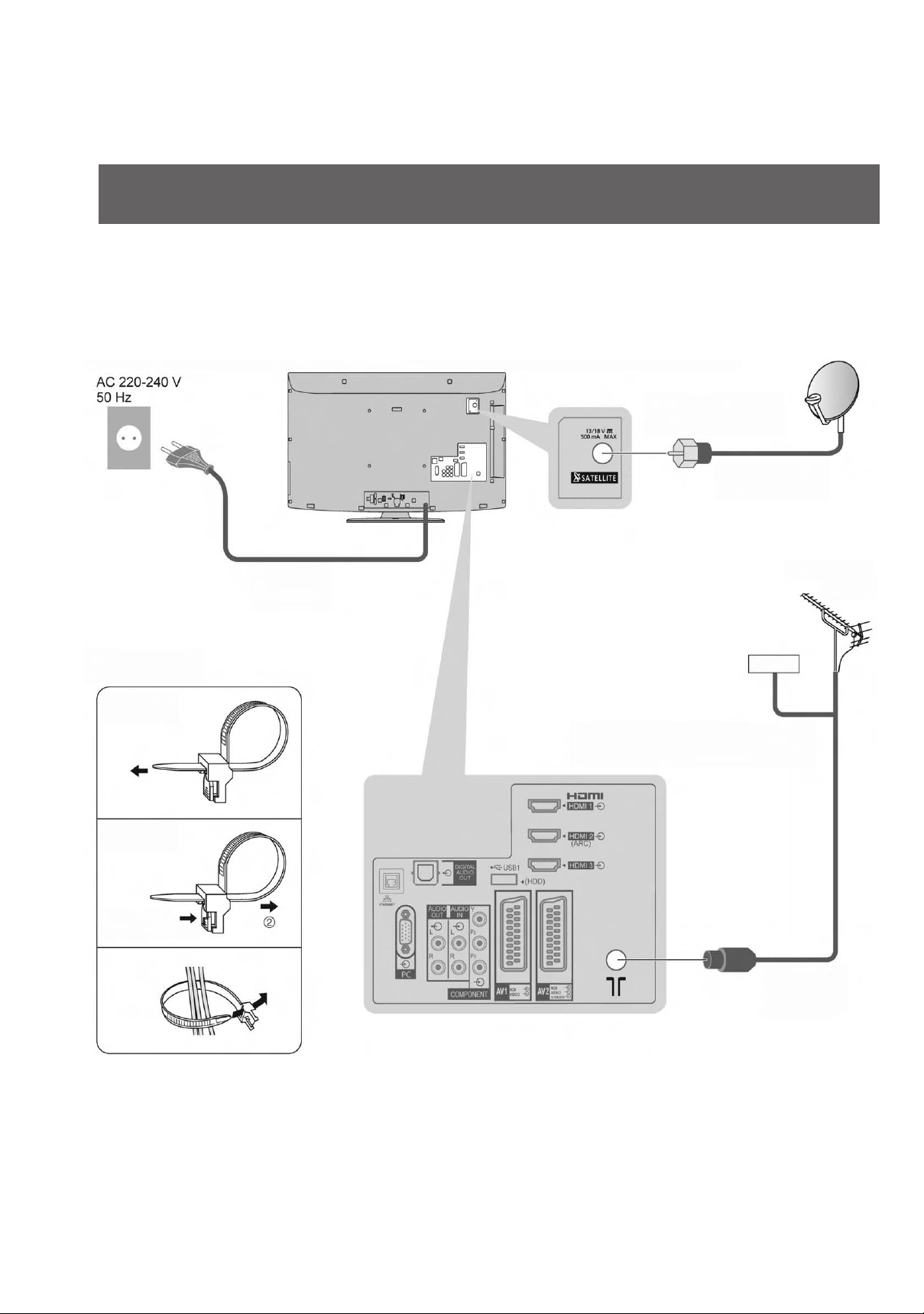
Temel Ba¤lant›lar
Gösterilen harici cihazlar ve kablolar bu TV ile birlikte verilmemifltir.
Kablolar› ba¤lamadan veya ay›rmadan önce elektrik fiflinin prizden çekildi¤inden emin olun.
Örnek 1
Uydu antenine veya antene ba¤lanma
Sadece TV
쎲 Uydu anteninin düzgün yerlefltirildi¤inden emin olmak için yerel bayinize baflvurun.
쎲 Detaylar için uydu yay›n›n› veren firmalara baflvurun.
쎲 DVB-S kanallar›n› ayarlamak için seçilebilir uydular ve uydu anteni hizalanmas› _ s. 35.
TV’nin arka taraf›
쎲 Dijital uydu
yay›nlar› için
Uydu anteni kablosu
Uydu
anteni
쐽 Tespit parças›
S›kmak için:
Gevfletmek için:
1Dü¤meyi
bas›l› tutun.
Elektrik kablosu
Karasal
anten
Kablo
쎲 Dijital kablo, dijital karasal ve analog
yay›nlar için
RF kablosu
10
쎲Uydu kablosunu, RF kablosunu ve elektrik kablosunu
birbirine dolamay›n (parazitli görüntüye neden olabilir).
쎲Kablolar› gerekti¤i gibi tespit parçalar›yla sabitleyin.
쎲Opsiyonel aksesuarlar› kullan›rken, kablolar› sabitlemek
için opsiyonel parça k›lavuzuna bak›n.
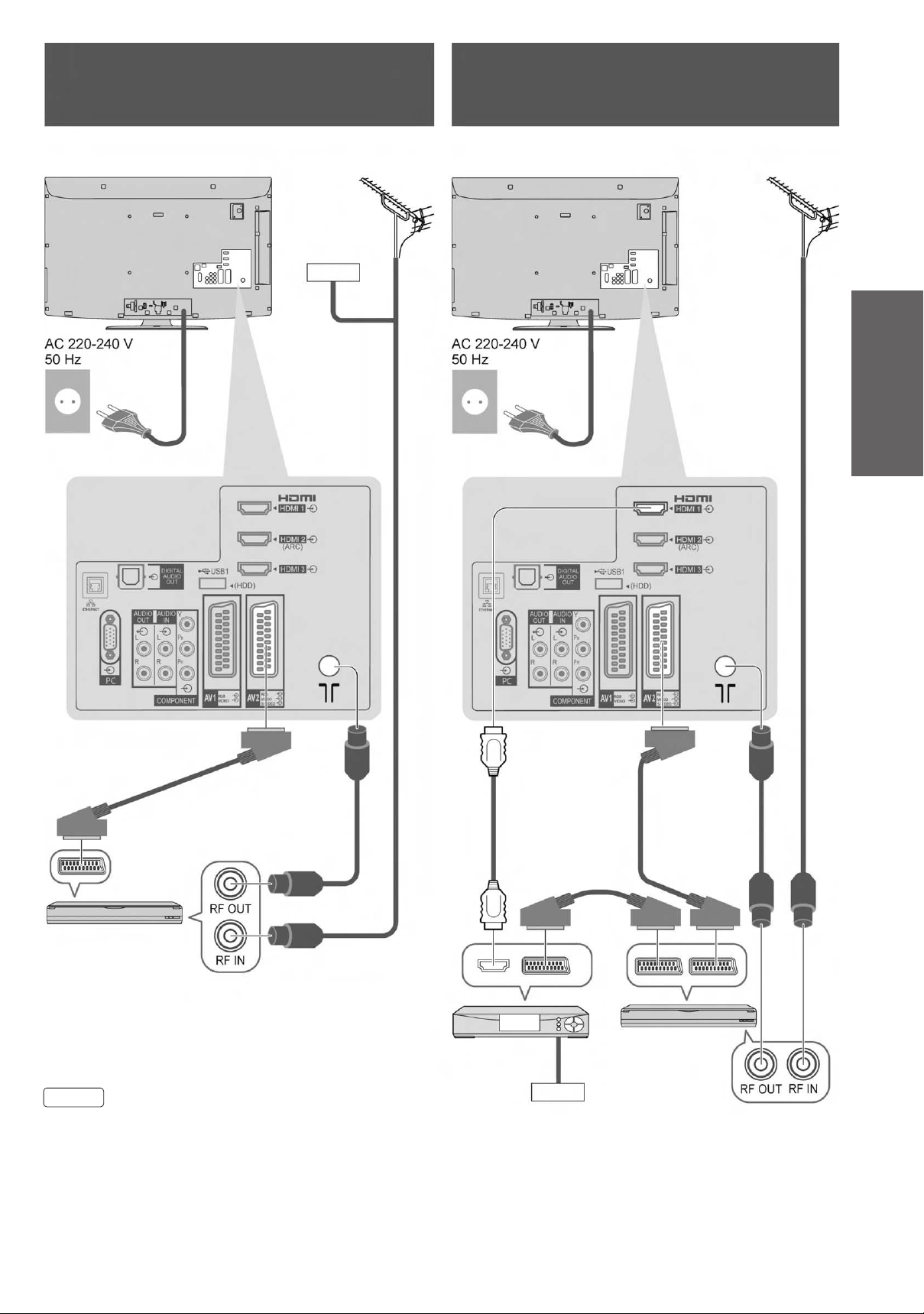
Örnek 2
DVD kay›t cihaz› /video cihaz›n›n
ba¤lanmas›
Örnek 3
DVD kay›t cihaz›/ Video cihaz› ve
al›c›y› ba¤lama
TV, DVD kay›t cihaz› veya video cihaz›
TV’nin arka taraf›
Kablo
Elektrik kablosu
Karasal
anten
TV, DVD kay›t cihaz›/ Video cihaz› ve al›c›
TV’nin arka taraf›
RF kablosu
Elektrik kablosu
Karasal
anten
H›zl› Çal›flt›rma K›lavuzu
쎲Temel Ba¤lant›lar
SCART kablosu
RF kablosu
DVD kay›t cihaz›
veya video cihaz›
Not
쎲Q-Link özelli¤ini destekleyen bir DVD kay›t cihaz› veya video cihaz› için TV’nin AV1 / AV2 ç›k›fl›na ba¤lay›n (s. 78).
쎲HDMI uyumlu cihazlar için, HDMI kablosunu kullanarak HDMI girifllerine (HDMI1 / HDMI2 / HDMI3 / HDMI4)
ba¤lanmak mümkündür (s. 84).
쎲A¤ ba¤lant›s› _s. 14 ve 67
쎲Q-Link ba¤lant›s› _s. 76
쎲VIERA Link ba¤lant›s› _s. 76 ve 77
쎲Ba¤lanan cihaz›n kullan›m k›lavuzunu da okuyun.
RF kablosu
Al›c›
SCART kablosu
HDMI uyumlu
kablo
SCART kablosu
Kablo
RF kablosu
DVD kay›t
cihaz› veya
video cihaz›
11
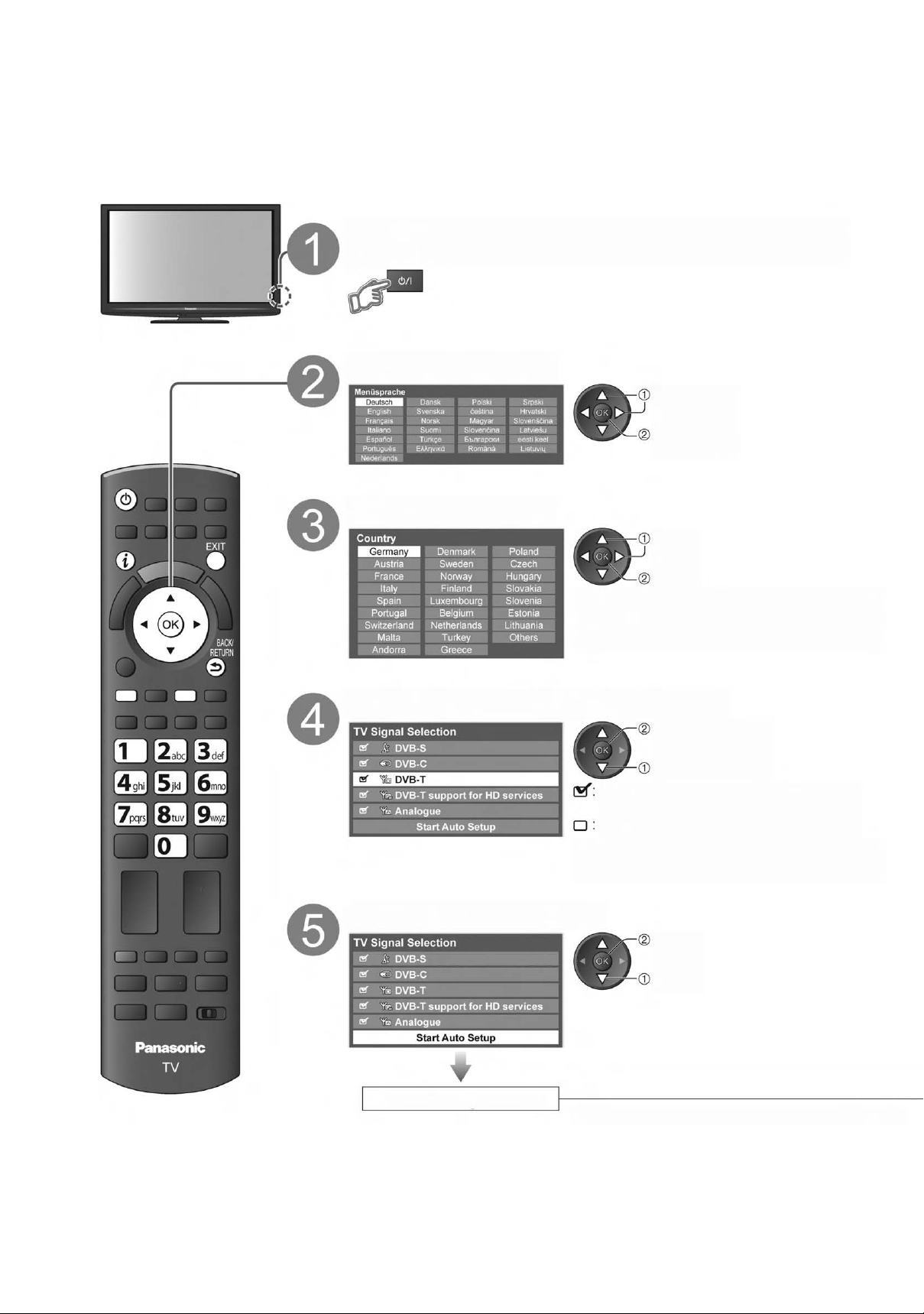
Otomatik Ayarlama
TV kanallar›n› otomatik olarak aray›n ve kaydedin.
쎲Ayarlama bayi taraf›ndan yap›lm›flsa bu ad›mlar gerekmez.
쎲Otomatik Ayarlamay› bafllatmadan önce, ba¤lanan cihaz›n ba¤lant›lar›n› (s. 10 ve 11) ve ayarlar›n› (gere-
kirse) tamamlay›n. Ba¤lan›lan cihaz›n ayarlama detaylar› için, bu cihaz›n kullan›m k›lavuzunu okuyun.
TV’nin fiflini tak›n ve çal›flt›r›n.
(Görüntünün görünmesi birkaç saniye al›r)
Lisan› seçin
seç
ayarla
Bulundu¤unuz ülkeyi seçin
seç
ayarla
쎲Seçmifl oldu¤unuz ülkeye ba¤l› olarak böl-
geyi de seçmeniz gerekebilir. Bu durumda
bulundu¤unuz bölgeyi seçin.
Ayarlamak istedi¤iniz modu seçin
ayarla/ayarlamay› atla
seç
ayarlama (mevcut kanallar için mod
ayarlanacak ve aranacakt›r)
ayarlamay› atla
쎲Seçmifl oldu¤unuz ülkeye ba¤l› olarak
“DVB-C” görünmeyebilir (s. 95).
“Start Auto Setup” opsiyonunu seçin
Erifl
seç
12
Otomatik Ayarlama bafllar
쎲Otomatik Ayarlama özelli¤i TV kanallar›n›
arayacak ve kaydedecektir.
Haf›zaya al›nan kanallar ve düzenlenen
kanal s›ras› ülkeye, alana, yay›n sistemine
ve sinyal al›m koflullar›na göre de¤ifliklik
gösterebilir.
(devam› sonraki sayfada)
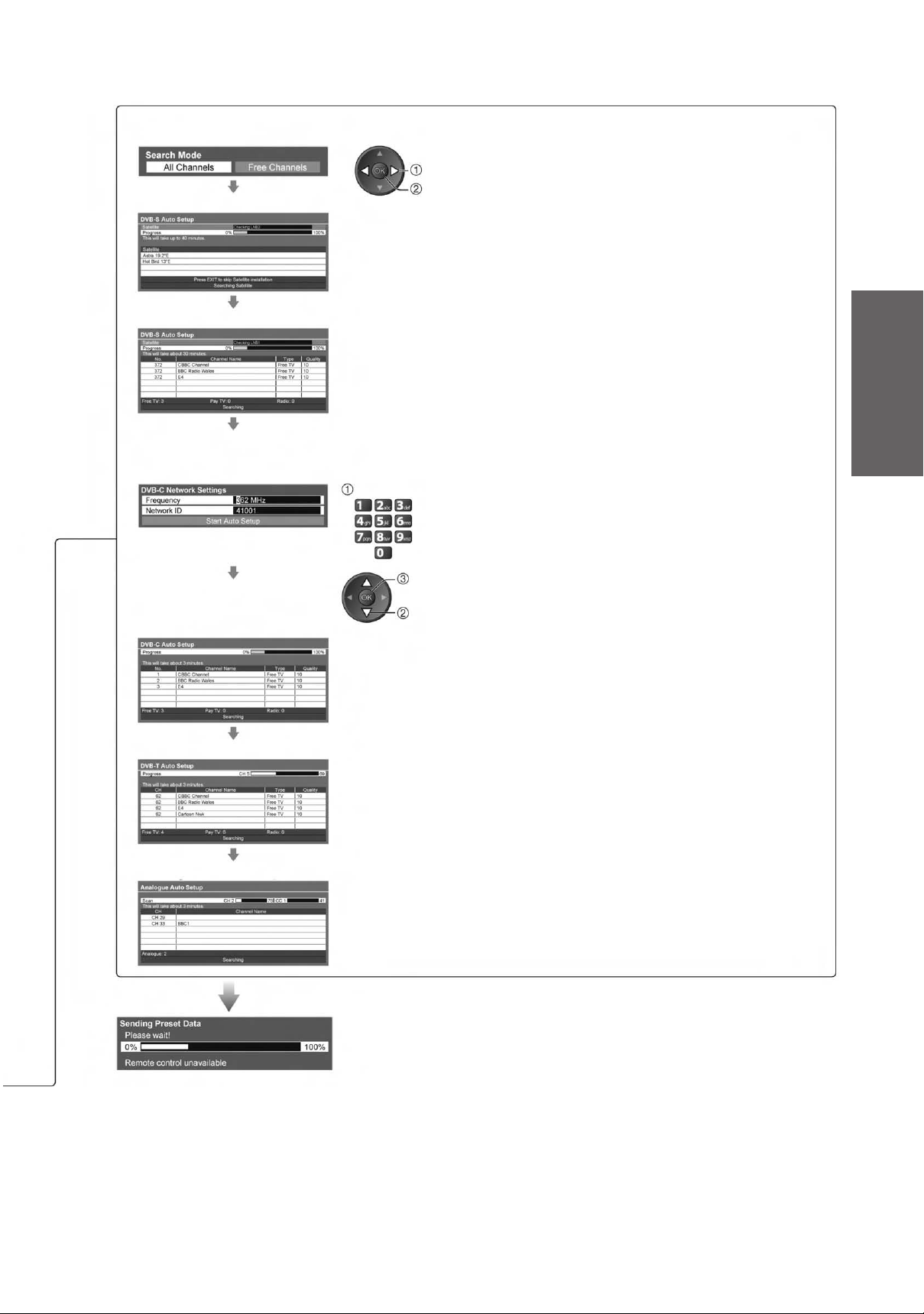
Otomatik Ayarlama seçmifl oldu¤unu ülkeye göre de¤ifliklik gösterir
쎲DVB-S Arama Modu
modu seç
쎲DVB-S Uydu Arama
ayarla
쎲DVB-S Otomatik Ayarlama
쎲DVB-C A¤ Ayarlar›
Kablolu yay›n sunucunuz taraf›ndan belirlenen Frekans› ve A¤ ID’sini girin.
Ard›ndan “Start Auto Setup” opsiyonunu seçin.
frekans› ve a¤ ID’sini girin
Seçmifl oldu¤unuz ülkeye ba¤l› olarak “Auto” görünür ve bu
bilgileri girmeniz gerekmez.
Bu durumda, Frekans ve A¤ ID’si otomatik olarak ayarlanacakt›r.
erifl
“Start Auto Setup” opsiyonunu seçin
쎲DVB-C Otomatik Ayarlama
쎲DVB-T Otomatik Ayarlama
Seçmifl oldu¤unuz ülkeye ba¤l› olarak, kanallar›n ayn› mant›ksal kanal
numaras› varsa, DVB-T Otomatik Ayarlama iflleminden sonra kanal seçim ekran› görünecektir. ‹stedi¤iniz kanal› seçin veya otomatik seçimler
için ekrandan ç›k›n.
H›zl› Çal›flt›rma K›lavuzu
쎲Otomatik Ayar
쎲Analog Otomatik Ayarlama
쎲Q-Link, VIERA Link veya benzer teknolojili (s. 78 ve 79) uyumlu bir ka-
y›t cihaz› ba¤lan›l›rsa kanal, dil, ülke/bölge ayarlar› otomatik olarak kay›t cihaz›na kopyalan›r.
쎲Kopyalama baflar›s›z olursa, menü maddesini kullanarak daha sonra
yüklemeyi yapabilirsiniz.
쎲“Yükleme” (s. 30)
(devam› sonraki sayfada)
13
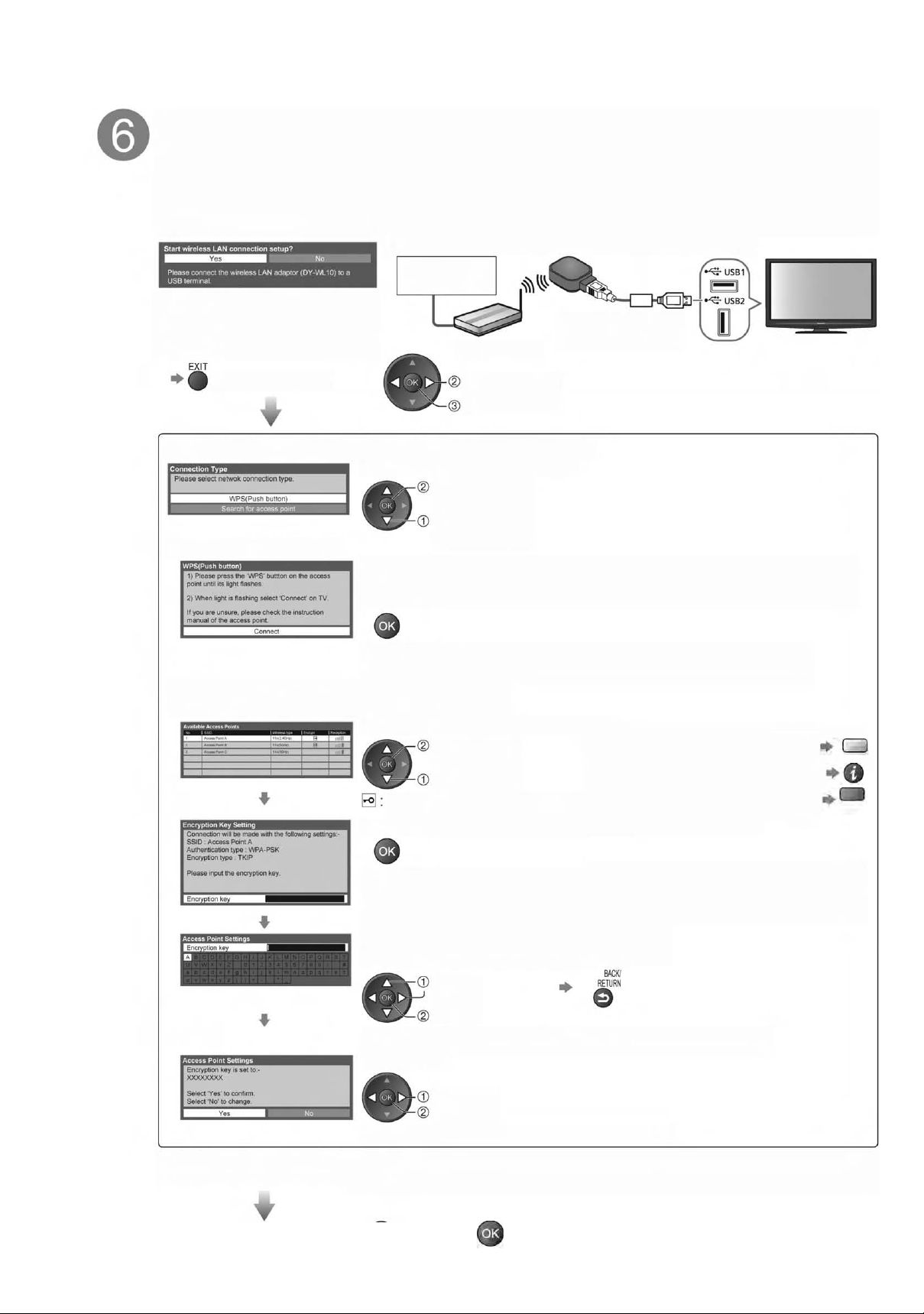
Otomatik Ayarlama
Kablosuz LAN ba¤lant›s› ayarlamas›
A¤ servis fonksiyonlar›n› etkinlefltirmek için kablosuz LAN ba¤lant›s›n› ayarlay›n (s. 66).
(Kablosuz LAN ba¤lant›s›n› veya a¤ servis fonksiyonlar›n› kullanmak istemiyorsan›z, bu ad›m› atlay›n).
쎲Kablosuz LAN ba¤lant›s›n› ayarlamak için, Kablosuz LAN Adaptörü (opsiyonel aksesuar) gereklidir.
Kablosuz LAN Adaptörü ile ilgili daha fazla bilgi için “Opsiyonel aksesuarlar” k›sm›na bak›n (s. 6).
쎲Ayarlamaya bafllamadan önce flifreleme anahtar›n›, ayarlar› ve eriflim noktan›z›n konumlar›n› teyit edin.
Detaylar için, eriflim noktas›n›n k›lavuzunu okuyun.
1 Kablosuz LAN Adaptörünü USB 1 ve 2 ç›k›fl›na ba¤lay›n
‹nternet
Kablosuz LAN ba¤lant›s›n› daha
sonra da ayarlayabilirsiniz
_“A¤ Ayar›” (s. 70)
쎲Bu ad›m› atlamak için
Ortam›
Eriflim noktas›
Kablosuz LAN Adaptörü
(opsiyonel aksesuar)
veya “No”yu seçin
“Yes”yu seçin
erifl
Kablosuz LAN ba¤lant›s› ayarlamas› bafllar
Ba¤lant› tipini seçin
Erifl
seç
쐽WPS (Basmal› dü¤me)
쐽Eriflim noktas›n› aray›n
Otomatik olarak bulunan eriflim noktalar› listelenir.
Lamba yan›p sönünceye kadar eriflim noktas›ndaki WPS dü¤mesine bas›n.
Ard›ndan, Kablosuz LAN Adaptörünü ve eriflim noktas›n› ba¤lamak için OK
tufluna bas›n.
쎲Bu ayarlama için eriflim noktas›n›n WPS’yi destekledi¤inden emin olun.
쎲WPS: Wi-Fi Korumal› Ayarlama
‹stedi¤iniz eriflim noktas›n› seçin.
fiifreleme anahtar› girifl moduna girin
Erifl
seç
fiifreli eriflim noktas›
쎲Eriflim noktas›n› yeniden aramak için
쎲
Parlak haldeki eriflim noktas› bilgileri için
쎲Manuel olarak ayarlamak için (s. 71)
sar›
k›rm›z›
14
쎲Seçilen eriflim noktas› flifreli de¤ilse, onay ekran› görünecektir. fiifreli
eriflim noktas›n› seçmenizi tavsiye ederiz.
Eriflim noktas›n›n flifreleme anahtar›n› girin
Karakterleri tek tek girin
seç
ayarla
쎲Karakterleri rakaml› tufllar› kullanarak ayarlayabilirsiniz.
“Yes”i seçin
seç
ayarla
쎲fiifreleme anahtar›n› yeniden girmek için “No”yu seçin.
쎲Ba¤lant› sa¤lan›lamazsa flifreleme anahtar›n›, ayarlar› ve eriflim noktan›z›n konumlar›n› kontrol edin.
Ard›ndan, ekrandaki talimatlar› takip edin.
Kaydet
Bir sonraki ad›ma gitmek için ç›k›n
(devam› sonraki sayfada)
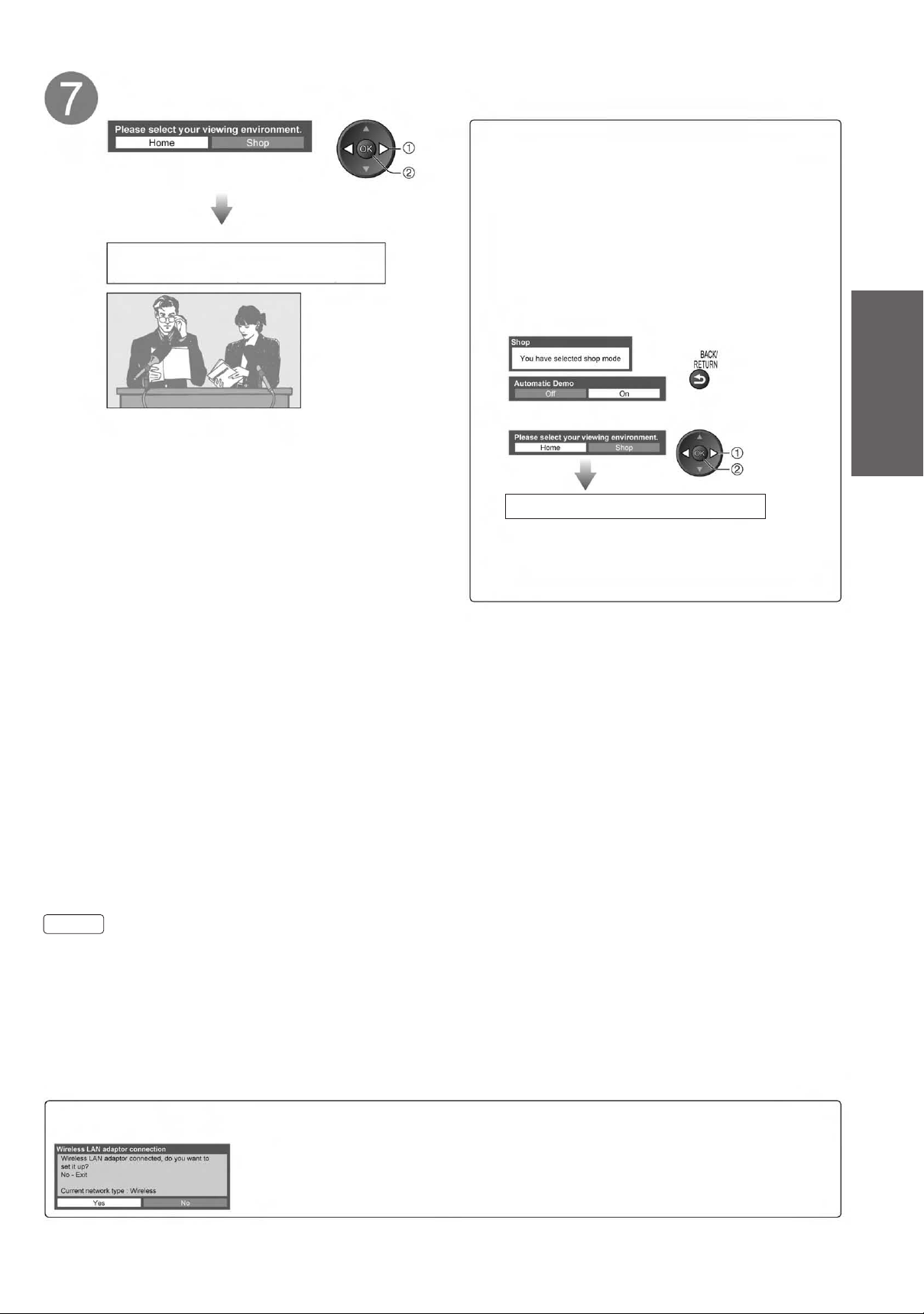
“Home” opsiyonunu seçin
Ev ortam›n›zda kullanmak için “Ev” izleme ortam›n› seçin.
seç
ayarla
Otomatik Ayarlama flimdi tamamlanm›flt›r ve TV izlenmeye haz›rd›r.
쎲Kanal listesini bir bak›flta kontrol etmek için
_“TV Rehberini Kullanma” (s. 20)
쎲Kanallar› düzenlemek veya gizlemek (atlamak)
için
_Kanallar› Ayarlama ve Düzenleme” (s. 38 - 43)
쎲Ba¤lant› sa¤lan›lamazsa uydu kablosunun, RF
kablosunun ba¤lant›s›n› kontrol edin, ard›ndan
ekrandaki talimatlar› takip edin.
쐽 “Ma¤aza” izleme ortam›
(Sadece ma¤azada gösterim için)
“Ma¤aza” izleme ortam›, bu TV’nin özelliklerini tan›tmak için bir demo modudur.
Ev ortam›n›zda kullanmak için “Ev” izleme ortam›n› seçin.
쎲Ma¤aza onay ekran›nda ve Otomatik Demo Aç-
ma/Kapatma seçim ekran›nda izleme ortam› seçim ekran›na dönebilirsiniz.
1 ‹zleme ortam› seçim ekran›na dönün
2 “Home” opsiyonunu seçin
seç
ayarla
Otomatik ayarlama tamamlanm›flt›r
쎲‹zleme ortam›n› daha sonra de¤ifltirmek için,
Fabrika Ayarlar› bölümüne bakarak tüm ayarlar›
s›f›rlaman›z gerekir.
_“Fabrika Ayarlar›” (s. 49 )
H›zl› Çal›flt›rma K›lavuzu
쎲Otomatik Ayar
Not
쎲Ayarlama baflar›s›z olursa veya tüm kanallar› yeniden ayarlamak için _ “Otomatik Ayarlama” (s. 34 - 37).
쎲Mevut TV modunu daha sonra eklemek için _ “TV Sinyali Ekleme” (s. 31 ve s. 32)
쎲Bütün ayarlamalar› s›f›rlamak için _ “Fabrika Ayarlar›” (s. 49 )
쎲Kablosuz LAN Adaptörü yerine bir LAN kablosu kullanmak için _ s. 69.
쎲En son TV’yi Standby modunda iken kapatt›ysan›z, Açma/Kapatma dü¤mesi ile TV’yi açt›¤›n›zda, TV Standby
moduna girecektir.
Kablosuz LAN Adaptörünü daha sonra ba¤larsan›z, ayarlama için onay ekran› görünecektir.
쎲Kablosuz LAN ba¤lant›s›n› ayarlamak için _ s. 70 ve 71.
15
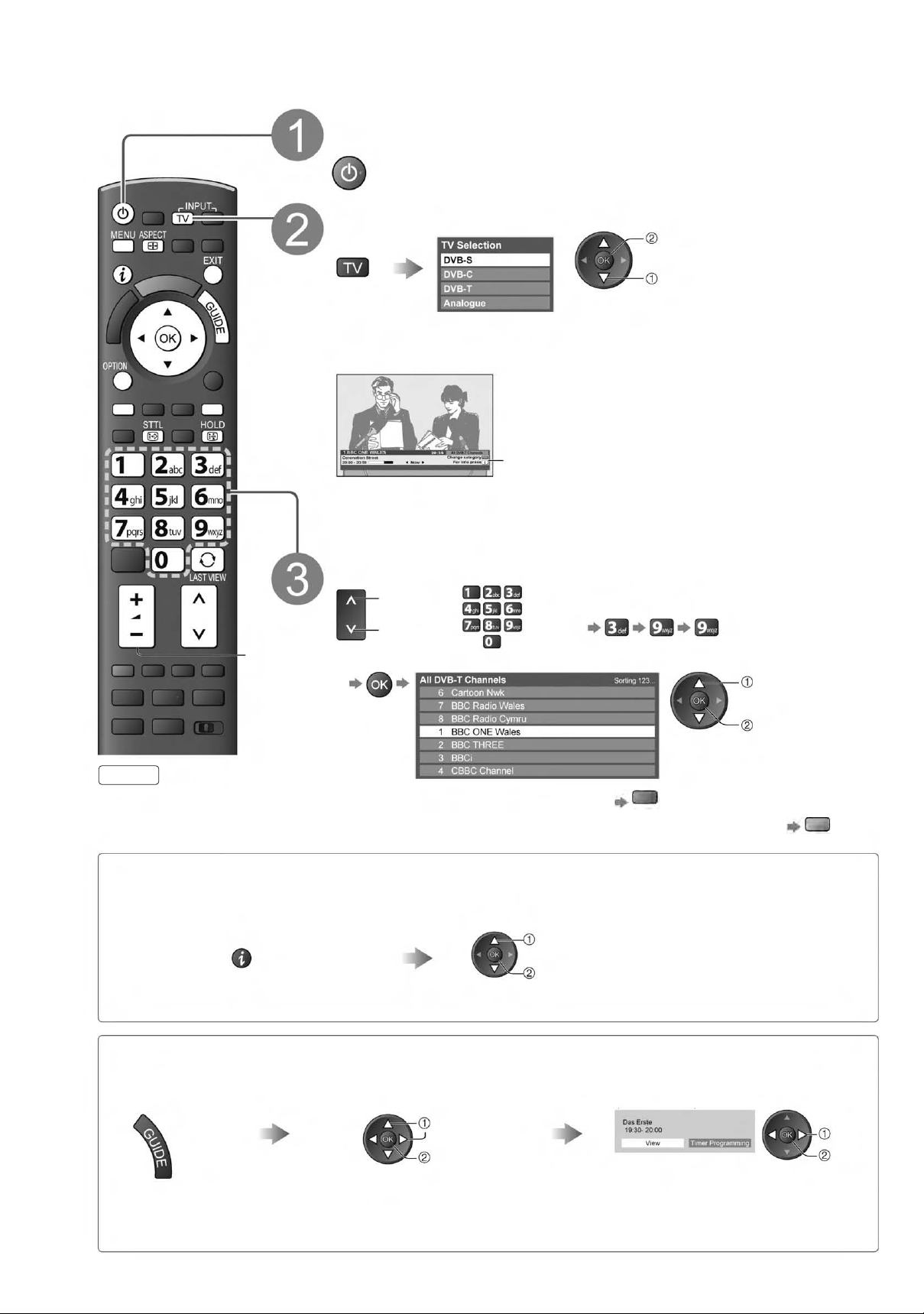
TV ‹zleme
Cihaz› aç›n
(Yaklafl›k 1 saniye kadar bas›n)
쎲Cihaz› Açma/Kapatma dü¤mesi aç›lmal›d›r. ( s. 9)
Ses seviyesi
Modu seçin
erifl
seç
쎲Seçilebilir modlar haf›zaya al›nan kanallara göre de¤iflir (s. 12).
쎲“TV Selection” menüsü görünmezse modu de¤ifltirmek için TV tufluna bas›n.
Bir kanal› seçti¤inizde bilgi sat›r› görünür
쎲Ayr›nt›lar için _ s. 17
쎲Uzaktan kumandadaki veya TV’nizin yan panelinde bulunan TV tufluna art
arda basarak da modu seçmek mümkündü. ( s. 9)
Bir kanal seçin
yukar›
veya
afla¤›
쐽Kanal listesinden seçmek için
쎲2 haneden daha yüksek bir kanal
numaras›n› seçmek için; örne¤in 399
kanal› seç
Not
쎲Ödemeli TV izlemek için
_“Ortak Arayüzü Kullanma”
(s. 48)
쎲Kategoriyi de¤ifltirmek için
쎲Kanal adlar›n› alfabetik s›raya göre düzenlemek için
쐽Bilgi sat›r›n› kullanarak bir kanal seçmek için (s. 17)
Kanallar› de¤ifltirmeden önce kanal ad›n› ve program› onaylamak mümkündür.
Görünmüyorsa, bilgi
sat›r›n› görüntüleyin
쎲“Bilgi Sat›r› Kaybolma Zaman›nda” göstergenin kay-
bolma zaman›n› ayarlamak mümkündür (s. 32).
Bilgi sat›r› görünürken
kanal› seçin
kanal› seç
izle
쐽TV Rehberini kullanarak bir kanal seçmek için (s. 20)
Kanallar› de¤ifltirmeden önce TV Rehberini (EPG) onaylamak mümkündür.
TV Rehberini
görüntüleyin
쎲Seçmifl oldu¤unuz ülkeye ba¤l› olarak posta kodunu
girmek veya güncellemek gerekebilir (s. 12).
Ekrandaki talimatlar› takip edin.
Mevcut program›
veya kanal› seçin
seç
erifl
izle
k›rm›z›
mavi
“View” opsiyonunu seçin
(DVB modu)
seç
izle
쎲Zamanlay›c› Programlamas›n› kul-
lanmak için _ s. 21
16
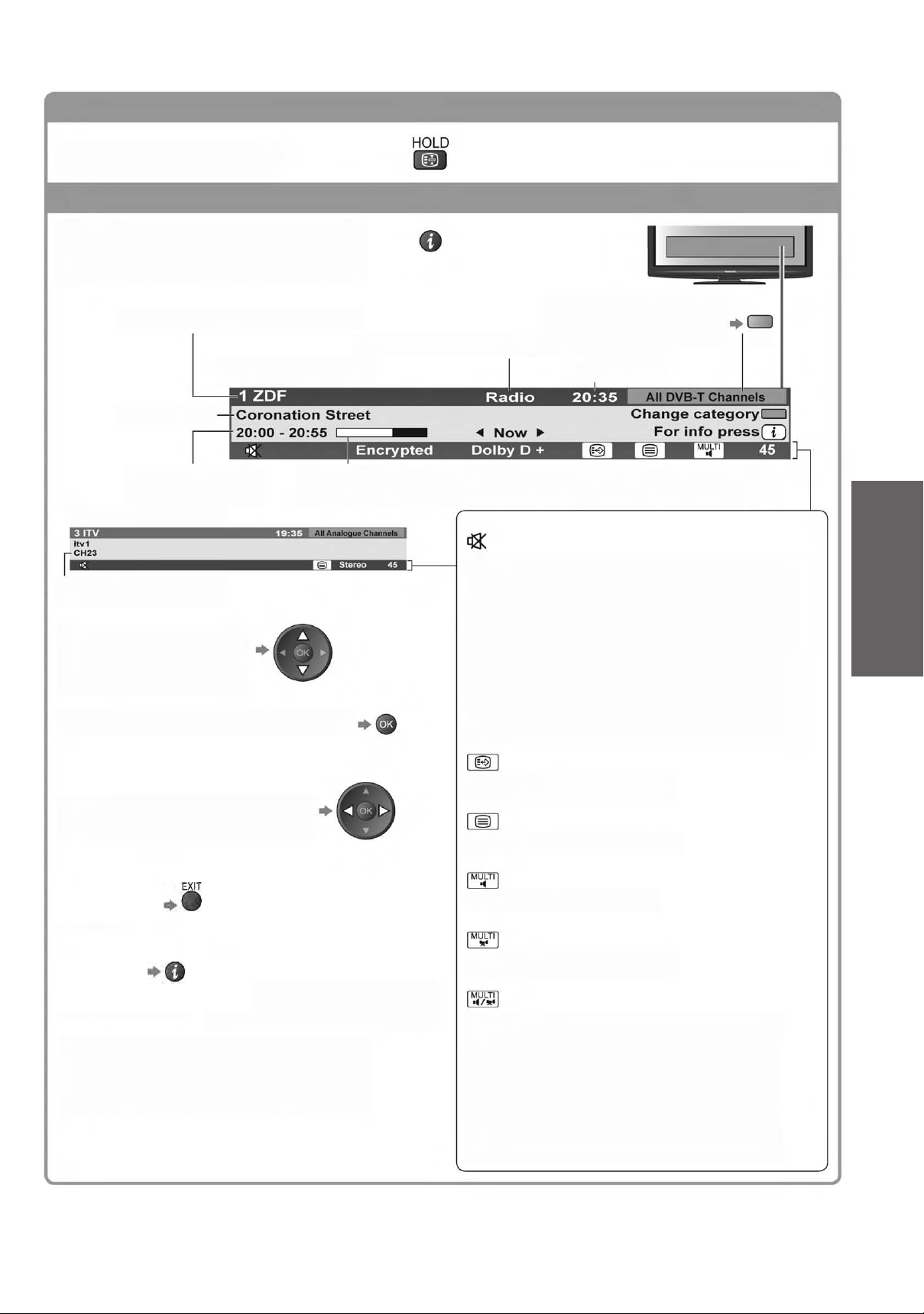
쐽Di¤er Yararl› Fonksiyonlar
Bekletme
Görüntüyü dondurma/dondurulmufl
görüntüyü oynatma
Bilgi sat›r›n› görüntüleme
Bilgi sat›r›n› görüntüleme
쎲Kanal de¤ifltirildi¤inde de görünür.
Kanal konumu ve ad›
Kategori
쎲Kategoriyi de¤ifltirmek için
mavi
Kanal tipi (Radyo, Veri, HDTV, vs.)
Örnek (DVB):
Program
Program
Bafllama/Bitifl saati
Örnek (Analog):
Kanal numaras›
쎲Baflk bir ayarl› kanal ad›n›
onaylamak için
쎲
Bilgi sat›r›nda listelenen kanal› izlemek için
쎲Sonraki program›n bilgileri
(DVB)
Saat
Seçilen program›n ilerleme durumu göstergesi
Mevcut özellikler /Mesajlar›n anlamlar›
Ses kesme özelli¤i aç›k
Kötü sinyal
Kötü TV sinyal kalitesi
fiifreli
fiifreli program
Dolby D +, Dolby D
Dolby Digital Plus veya Dolby Digital sesli parça
Altyaz› mevcut
Teletext mevcut
Ana Özellikler
쎲TV ‹zleme
쎲Gizlemek için
쎲Ekstra bilgi
(DVB)
쎲Göstergenin kaybolma süresini ayarlamak için
_“Bilgi Sat›r› Kaybolma Zaman›” (s. 32)
(bilgi sat›r›n› gizlemek için tekrar bas›n)
Çoklu konuflma dili mevcut
Çoklu video mevcut
Çoklu konuflma dili ve video mevcut
Stereo, Mono
Ses modu
1 - 90
Kapanma Zamanlay›c›s›n›n kalan zaman›
쎲Ayarlamalar için _ s. 19
17
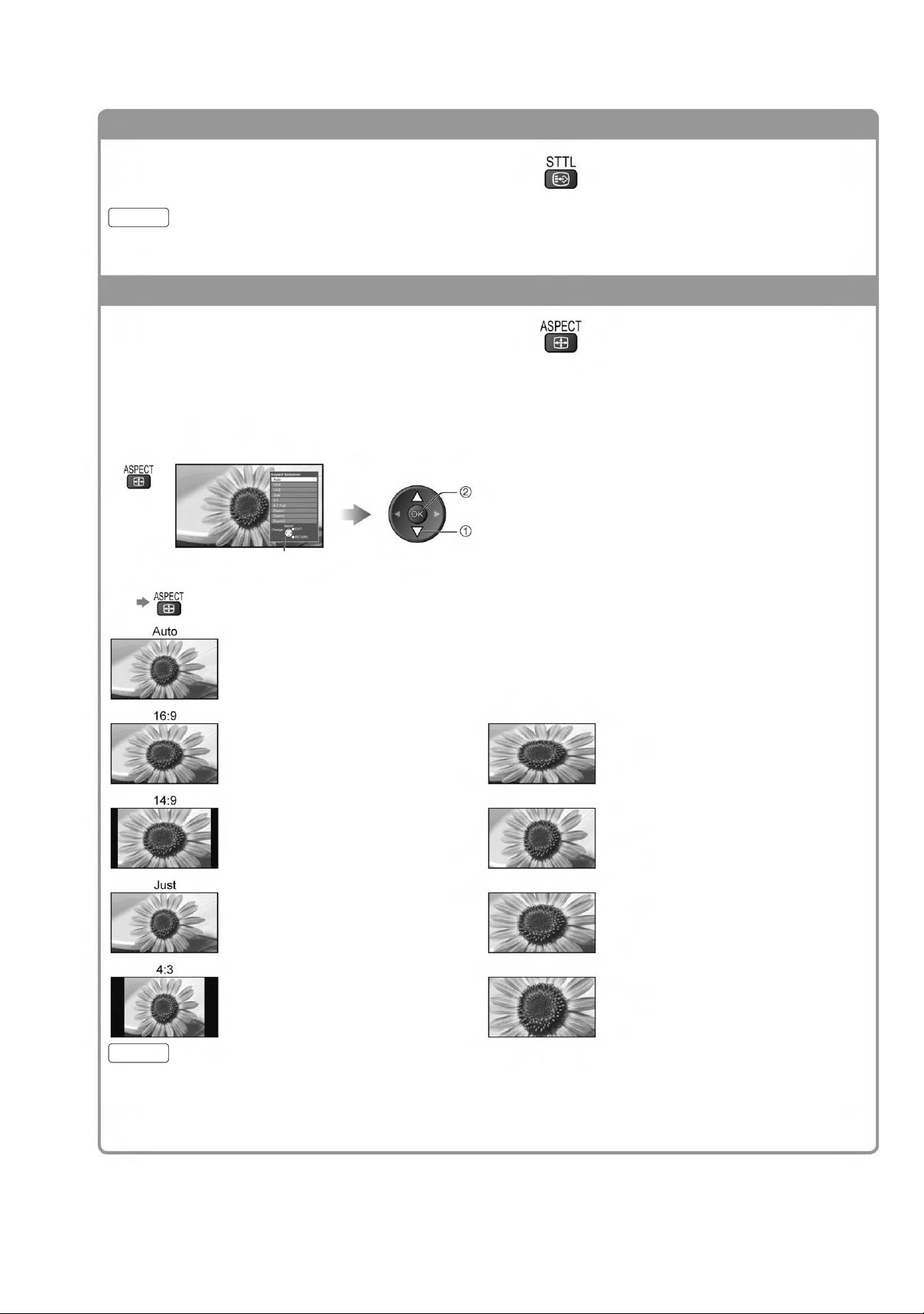
TV ‹zleme
Altyaz›lar› görüntüleme
Altyaz›lar› gösterme/gizleme (varsa)
쎲DVB dilini de¤ifltirmek için (varsa)
_“Tercih Edilen Altyaz›lar” (s. 32)
Not
쎲Analog modunda STTL tufluna basarsan›z, teletext servisine geçilir ve favori bir sayfa ça¤r›l›r (s. 23). TV
moduna geri dönmek için EXIT tufluna bas›n.
Ekran oran›
Ekran oran›n› (görüntü boyutu) de¤ifltirin
Görüntüyü en iyi boyutta ve ekran oran›nda izleyin.
Normalde programlar›n Ekran Oran› Sinyali (Genifl ekran sinyali vs.) vard›r ve TV, Ekran Oran› Sinyaline göre
ekran oran›n› otomatik olarak seçecektir (s. 86).
쐽Ekran oran›n› manuel olarak de¤ifltirmek isterseniz
Ekran Oran› Seçim Listesini görüntüleyin Liste görünürken modu seçin.
kaydet
seç
Ekran Oran› Seçim Listesi
쎲Sadece ASPECT tuflunu kullanarak modu de¤ifltirmek için
(‹stedi¤iniz moda eriflinceye kadar art arda bas›n)
En iyi oran seçilir ve görüntü ekran› dolduracak flekilde geniflletilir.
Ayr›nt›lar için _ s. 86
4:3 Full
Herhangi bir bozulma olmadan görüntüyü do¤rudan 16:9 oran›nda gösterir
(anamorfik).
Zoom1
Görüntüyü standart 14:9 oran›nda herhangi bir bozulma olmadan gösterir.
Zoom2
4:3 görüntüyü tam ekranda görüntüler.
Daralma sadece sa¤ ve sol kenarlarda
belirgindir.
Zoom3
Görüntüyü standart 4:3 oran›nda herhangi bir bozulma olmadan gösterir.
Not
쎲Picture Menüsünde “Viewing Mode” ayar› “Game” konumuna al›nd›¤›nda ekran oran› “16:9”a sabitlenir.
쎲PC girifl modunda sadece "16:9" veya "4:3" modu mevcuttur.
쎲Teletext modunda yoktur.
쎲
Ekran oran› modu SD (Standart çözünürlük) ve HD (Yüksek çözünürlük) sinyalleri için ayr› ayr› haf›zaya al›nabilir.
4:3 oranl› görüntüyü tam ekranda görüntülemek için yatay olarak geniflletir.
쎲 Yaln›z HD sinyali
Bir 16:9 letterbox veya 4:3 oranl› görüntüyü herhangi bir bozulma olmadan
görüntüler.
16:9 letterbox (anamorfik) görüntüyü herhangi bir bozulma olmadan tam ekranda
görüntüler.
2,35:1 letterbox (anamorfik) görüntüyü herhangi
bir bozulma olmadan tam ekranda görüntüler.
16:9 modunda, görüntüyü maksimum ebad›nda (hafif geniflleterek) gösterir.
18
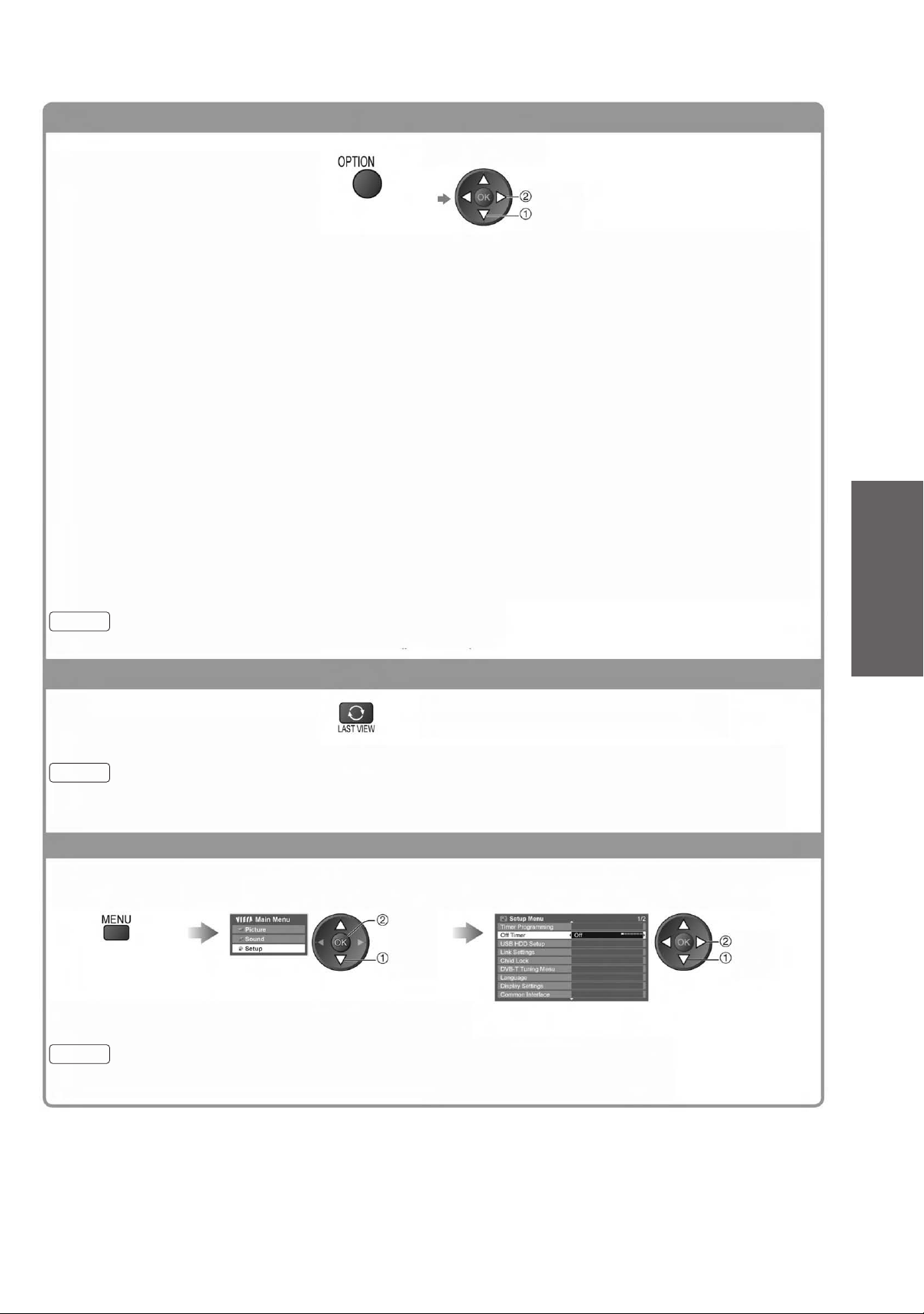
Mevcut durum için seçilebilir ayarlar› görüntüleme
O anki durumu h›zl› kontrol
etme veya de¤ifltirme
Çoklu Video (DVB modu)
Görüntüyü (varsa) seçmenizi sa¤lar.
쎲Bu ayarlama haf›zaya al›nmaz ve mevcut program-
dan ç›kt›¤›n›zda varsay›lan konuma dönecektir.
Çoklu Dil (DVB modu)
Konuflma için alternatif diller (varsa) seçmenizi sa¤lar.
쎲Bu ayarlama haf›zaya al›nmaz ve mevcut program-
dan ç›kt›¤›n›zda varsay›lan konuma dönecektir.
Çift Ses (DVB modu)
Stereo / mono (varsa) aras›ndan seçim yapman›z›
sa¤lar.
Alt Kanal (DVB modu)
Çoklu beslemeli program› – alt kanal› (varsa) seçmenizi sa¤lar.
Altyaz› Dili (DVB modu)
Altyaz› dillerini (varsa) seçmenizi sa¤lar.
쎲De¤ifltirmek için
de¤ifltir
seç
Teletext Karakter Ayar›
Teletext dilini ayarlar.
_Ayarlama Menüsü (s. 32)
Teletext Dili (DVB modu)
Teletext için alternatif diller (varsa) seçmenizi sa¤lar.
MPX (Analog modu)
Çok katmanl› ses modunu (varsa) seçer.
_Ses Menüsü (s. 29)
Ses Seviyesini Düzeltme
Bireysel kanal›n veya girifl modunun ses seviyesini
ayarlar.
USB’yi Güvenli Ç›karma
_Takl› USB belle¤i TV’den güvenli bir flekilde ç›kar-
mak için bu ifllemi gerçeklefltirir.
Ana Özellikler
Not
쎲Menü listesindeki ayarlamalar› de¤ifltirmek de mümkündür (s. 28-33).
En son izleme
Önceki izlenen kanala veya
girifl moduna kolayca geçme
Not
쎲Zamanlay›c› Kayd›, Direkt TV Kayd› veya Tek Dokunufllu Kay›t devam ederken kanal de¤ifltirilemez.
쎲10 saniyeden daha k›sa süreli izleme, önceki izlenilen kanal veya girifl modu olarak alg›lanmaz.
쎲Mevcut görüntüye geri dönmek için tekrar bas›n.
Kapanma Zamanlay›c›s›
TV’yi belirlenen bir sürenin sonunda otomatik olarak Standby moduna alma
Menüyü görüntüleyin “Setup” opsiyonunu seçin
erifl
seç
쎲‹ptal etmek için _ “Off” konumuna al›n veya TV’yi kapat›n.
쎲Kalan süreyi görüntülemek için _ Bilgi sat›r› (s. 17)
Not
쎲Kalan süre 3 dakikan›n alt›na düfltü¤ünde ekranda yan›p sönecektir.
“Off Timer” opsiyonunu seçin ve zaman› ayarlay›n
ayarla
seç
쎲TV ‹zleme
19
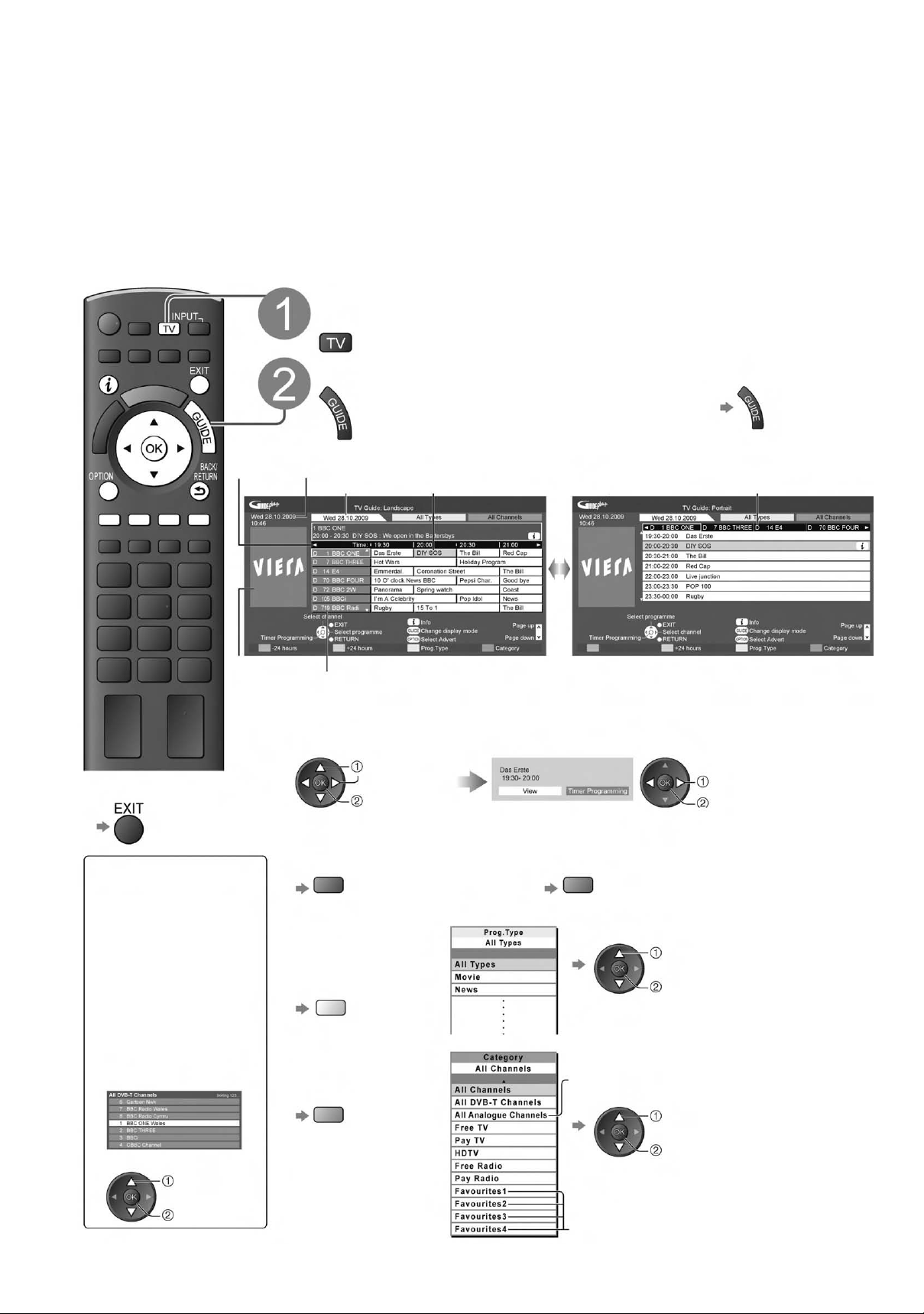
TV Rehberini Kullanma
TV Rehberi - Elektronik Program Rehberi (EPG), o anda yay›nlanan programlar›n ve sonraki yedi günün
yay›nlar›n›n (yay›nc› kurulufllara ba¤l› olarak) bir ekran üstü listesini sunar.
쎲Bu fonksiyon seçmifl oldu¤unu ülkeye göre de¤ifliklik gösterir (s. 12).
쎲Seçmifl oldu¤unuz ülkeye ba¤l› olarak GUIDE Plus+ sistemini kullanmak için posta kodunu girmek veya güncelle-
mek gerekebilir. “Reklam izleme” (s. 21)
쎲DVB-T ve Analog kanallar› ayn› TV Rehberi ekran›nda görüntülenir. “D”nin anlam› DVB-T kanal› ve “A”n›n anlam›
ise Analog kanald›r. Analog kanallar için herhangi bir program listesi olmayacakt›r.
쎲TV’yi ilk kez açt›¤›n›zda veya TV bir haftadan daha uzun süre kapal› kald›¤›nda, TV Rehberinin tamamen görün-
mesi biraz zaman alabilir.
Modu seçin
_s. 16
TV Rehberini görüntüleyin
쎲Biçimi de¤ifltirmek için (Landscape / Portrait)
Birçok kanal› görmek için “Landscape”i seçin
TV Rehberi
saati
Örnek:
Mevcut tarih ve saat
TV Rehberi tarihi
Bir seferde bir kanal› görmek için “Portrait”i seçin
Program
Örnek:
D: DVB-T
A: Analog
Reklam
쐽TV’ye dönmek için
쐽Seçmifl oldu¤unuz
ülkeye ba¤l› olarak
TV Rehberi tipini
seçebilirsiniz.
_“Ekran Ayarlar›” me-
nüsündeki “Varsay›-
lan Rehber” (s. 32)
“Channel List”i seçerseniz, GUIDE tufluna
bas›ld›¤›nda kanal listesi görünecektir.
(Kanal listesi)
kanal› seç
Kanal konumu ve ad›
Landscape (Kanala göre görüntüler)
쐽Program› izlemek için
Mevcut program› veya
kanal› seçin
seç
erifl
쎲Zamanlay›c› Programlamas›n› kullanmak için _ s. 21
쐽Önceki güne gitmek için
(DVB modu)
k›rm›z›
쐽Seçilen tipin bir
kanal listesine
bakmak için
(DVB modu)
sar›
쐽Seçilen kategori-
nin bir kanal listesine bakmak için
mavi
Portrait (Saate göre görüntüler)
“View” opsiyonunu seçin
(DVB modu)
seç
izle
쐽Sonraki güne gitmek için
(DVB modu)
yeflil
(Tip listesi)
tipi seç
izle
(Kategori listesi)
Sadece Analog kanallar listelenir
kategoriyi seç
izle
20
izle
쎲Favori kanallar› listelemek için _ s. 39
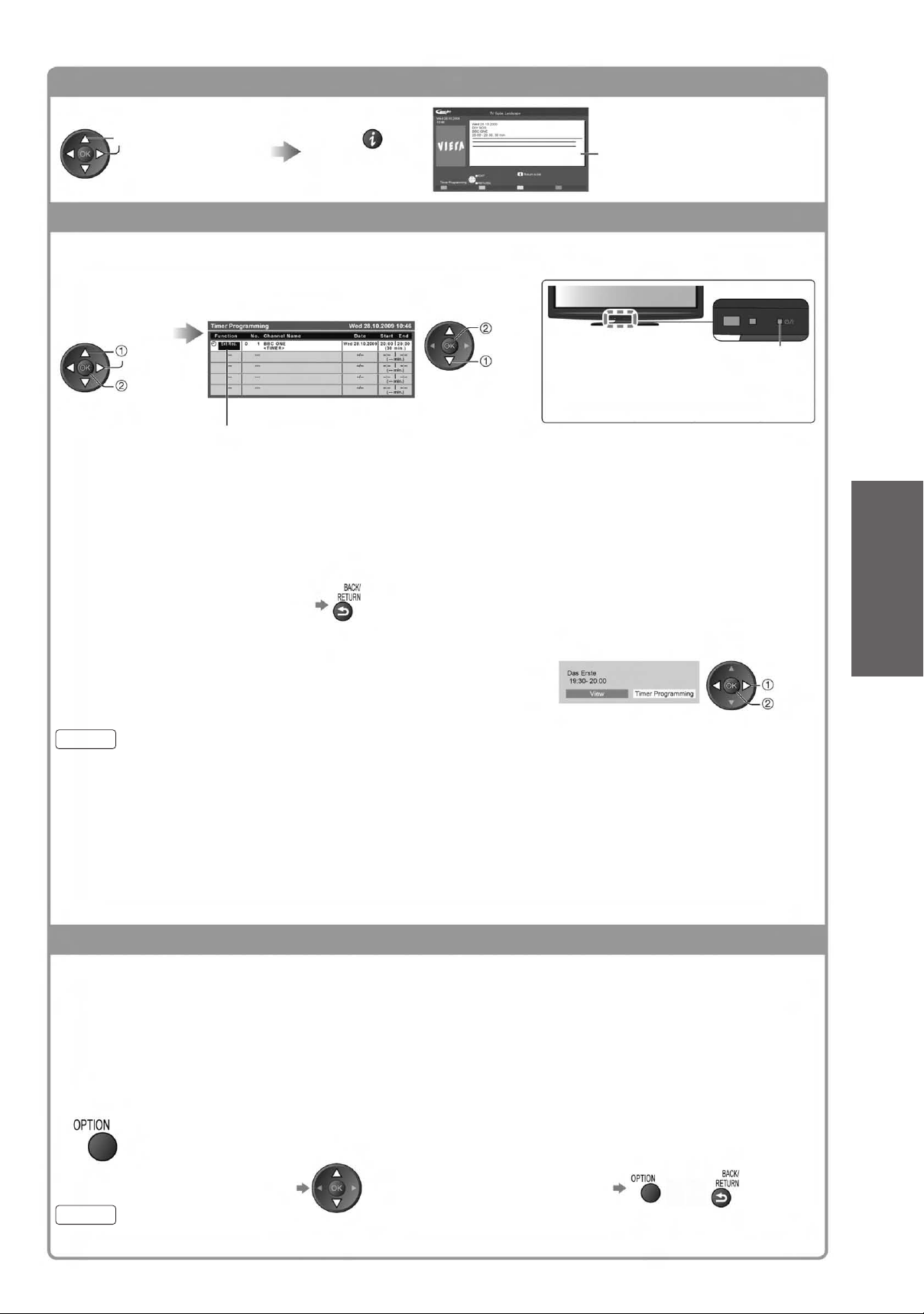
쐽Di¤er Yararl› Fonksiyonlar
Program›n detaylar›na göz atma (DVB modu)
Program› seçin
seç
Detaylara göz at›n
Detaylar
쎲TV Rehberine geri
dönmek için tekrar
bas›n.
Zamanlay›c› Programlamas› (DVB modu)
Zamanlay›c› programlamas›, program› izlemeyi veya harici bir kay›t cihaz›na veya USB HDD’ye kaydetmeyi hat›rlatan bir zamanlay›c›d›r.
Gelecek
program›
seçin
쐽Zamanlay›c› programlamas›n› kontrol etmek/de¤ifltirmek/iptal etmek için
Programlamas›”(s. 45)
쐽TV Rehberine dönmek için
seç
ayarla
Fonksiyonu seçin
(Harici Kay›t., USB HDD Kayd› veya Hat›rlat›c›)
kaydet
seç
(Zamanlay›c› Programlama ekran›)
Ext Rec. / : Program› harici kay›t cihaz›na (Ext Rec.) veya USB HDD’ye (USB HDD
USB HDD Rec.
Reminder : Program› izlemeyi hat›rlatmak için
Rec.) kaydetmek için.
Bafllama zaman›na ulafl›ld›¤›nda kanal otomatik olarak ayarlanacak, görüntü ve ses sinyalleri iletilecektir. TV izliyorsan›z bafllama zaman›ndan
2 dakika önce bir hat›rlatma mesaj› görünür.
TV izlerken, bafllama saatinden önce bir hat›rlatma mesaj› 2 dakika görünecektir. Programl› kanala geçmek için OK tufluna bas›n.
Zamanlay›c› ayarl› ise
lamba turuncu yanacakt›r.
(Zamanlay›c› kayd› devam ederken
turuncu lamba yan›p sönecektir.)
_ “Zamanlay›c›
LED
Ana Özellikler
쐽Mevcut program› seçerseniz
‹zleme veya kay›t yapmay› seçmenizi sa¤layan bir onay ekran› görünecektir.
Zamanlay›c› programlamas›n›n bitti¤i saatten itibaren kay›t yapmak
için “Timer Programming” opsiyonunu seçin ve “Ext Rec.” veya “USB
HDD Rec.” opsiyonunu ayarlay›n.
Not
쎲Bu özellik Analog modunda bulunmaz.
쎲Zamanlay›c› Programlamas› sadece yay›nc› kurulufl veya servis sunucusu arac›l›¤›yla do¤ru zaman bilgileri
al›nd›¤›nda güvenilir bir flekilde çal›fl›r.
쎲Zamanlay›c› kayd› devam ederken baflka bir kanal seçilemez.
쎲
Programlar› harici kay›t cihaz›na kaydederken TV’ye ba¤l› kay›t cihaz›nda uygun ayarlamalar› yapt›¤›n›zdan emin olun.
TV’ye Q-Link, VIERA Link veya benzeri teknolojilerle uyumlu bir kay›t cihaz› ba¤lan›l›rsa (s. 78 ve 79) ve “Ba¤lant› Ayarlar›” (s. 30) tamamlan›rsa, kay›t cihaz›nda herhangi bir ayarlama yapmak gerekmez. Kay›t cihaz›n›n
kullan›m k›lavuzunu da okuyun.
쎲Programlar› USB HDD’ye kaydederken, USB HDD’yi kaydetti¤inizden ve “USB HDD Ayarlamas›nda” kay›t için
etkinlefltirdi¤inizden emin olun (s. 54).
seç
erifl
Reklamlar› izleme
Seçmifl oldu¤unuz ülkeye ba¤l› olarak bu TV DVB-T veya Analog modunda GUIDE Plus+ sistemini destekler
Posta kodu girifli veya güncellemesi gereklidir. Ekrandaki talimatlar› takip edin.
쎲Setup Menüsünden manuel olarak ayarlamak da mümkündür.
_“GUIDE Plus+ Ayarlar›” bölümündeki ““Güncelleme” / “Posta Kodu” k›sm› (s. 33).
쎲Bu fonksiyonu ilk kez kulland›¤›n›zda posta kodunu girin. Bölgeniz için yanl›fl bir posta kodu girerseniz veya
herhangi bir posta kodu girilmezse, reklamlar düzgün görünmeyebilir.
Reklam bilgilerini görüntüleme
쎲En son reklam› görüntülemek için
_“GUIDE Plus+ Ayarlar›” bölümündeki ““Güncelleme” k›sm› (s. 33).
쎲TV Rehberini Kullanma
쐽Reklamlar› de¤ifltirmek için
Not
쎲Bilgileri sürekli güncellemek için TV’nin gece standby modunda b›rak›lmas› gerekir.
쐽TV Rehberine dönmek için
veya
21
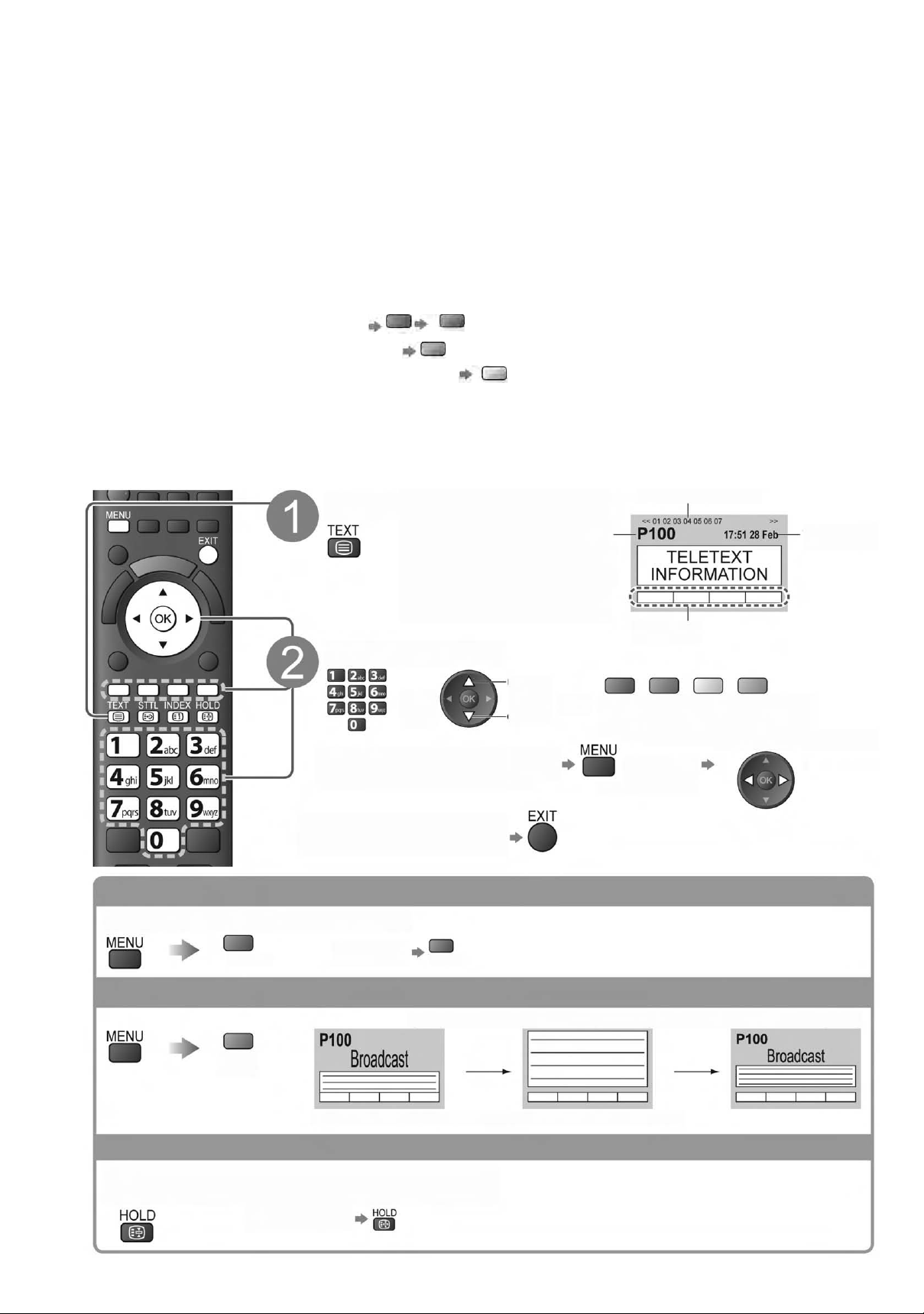
Teletext’i ‹zleme
Teletext servisleri yay›nc› kurulufllar taraf›ndan sunulan yaz›l› bilgilerdir.
Özellikler yay›nc› kurulufla ba¤l› olarak de¤iflebilir.
FLOF (FASTEXT) modu nedir?
FLOF modunda, ekran›n alt taraf›nda dört ayr› renkli nesne görüntülenir. Bu maddelerden biri hakk›nda daha fazla
bilgiye ulaflmak için, uygun renkli tufla bas›n. Bu özellik, gösterilen konular hakk›nda bilgiye h›zl› eriflim sa¤lar.
TOP modu nedir? (TOP metin yay›n› durumunda)
TOP, kolay arama ve etkili yönlendirme sa¤layan standart teletext hizmetindeki yeniliktir.
쎲Mevcut teletext bilgilerine h›zl› göz atma
쎲Konu bafll›klar›n›n ad›m ad›m kolay seçimi
쎲Ekran›n alt taraf›nda sayfa durumu bilgileri.
Mevcut sayfay› yukar›/afla¤› kayd›rma
Cisim bloklar› aras›ndan seçim yapmak için
Cisim blo¤u aras›nda sonraki cismi seçmek için
(Son cisimden sonra, sonraki cisim blo¤una geçer.)
k›rm›z›
yeflil
mavi
sar›
Liste modu nedir?
Liste modunda, ekran›n alt taraf›nda dört ayr› renkli sayfa görüntülenir. Bu numaralar de¤ifltirilebilir ve TV haf›zas›na al›nabilir. ("S›k izlenen sayfalar›n kaydedilmesi", s. 23)
쐽Modu de¤ifltirmek için _ Ayarlama Menüsündeki "Teletext" (s. 32)
Alt sayfa numaras›
Teletext moduna geçin
쎲‹ndeks sayfas›-
n› görüntüler
(içeri¤i, yay›nc›
kurulufla ba¤l›
olarak de¤iflir)
O anki
sayfa
numaras›
Saat /Tarih
Renkli çubuk
Sayfay› seçin
veya
쐽Kontrast› ayarlamak için
yukar›
afla¤›
veya
k›rm›z›
(Renkli çubu¤a karfl›l›k gelir)
yeflil
(üç kez bas›n)
sar›
Mavi çubuk görünürken
mavi
22
쐽TV’ye dönmek için
Gizli verileri görüntüleme
Gizli bilgileri görüntüler (örn; s›nav sorular›n›n cevaplar›)
쎲Tekrar gizlemek için
k›rm›z›
k›rm›z›
TAM EKRAN / ÜST / ALT
(ÜST)
yeflil
(Ekran›n ÜST yar›s›n› geniflletin)
(Ekran›n ALT yar›s›n› geniflletin)
BEKLETME
Otomatik güncellemeyi durdurma
(Güncelleme yapmadan mevcut sayfay› bekletmek isterseniz)
쎲Yeniden bafllatmak için
(ALT)
Normal (TAM EKRAN)
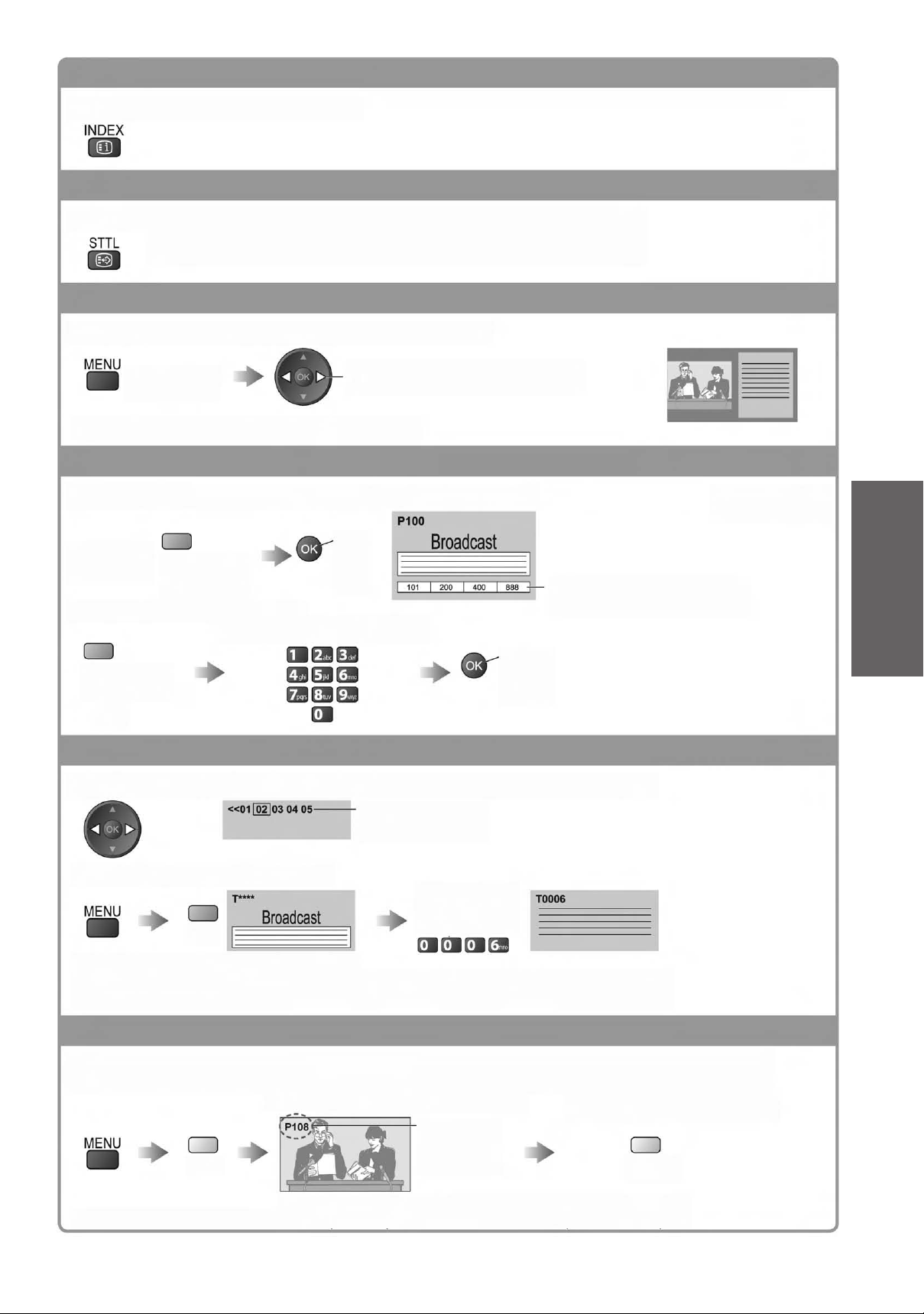
‹NDEKS
Ana indeks sayfas›na dönme
Favori sayfay› ça¤›rma
Kay›tl› favori sayfay› izleme
쎲Mavi tufla kay›tl› sayfay› ça¤›r›n (Liste modu).
쎲Fabrika ayar› "Sayfa 103"tür.
Çoklu pencerede izleme
TV’yi ve Teletext’i ayn› anda iki pencerede izleme
(iki defa bas›n)
Görüntüyü veya metni aç›n ya da kapat›n
쎲‹fllemler sadece Teletext ekran›nda yap›labilir.
S›k izlenen sayfalar› kaydetme
S›k izlenilen sayfalar› renkli çubu¤a kaydetme
Sayfa
görünürken
‹lgili renkli
tufl
Bas›l›
tutun
Numara beyaza döner.
쐽Kay›tl› sayfalar› de¤ifltirmek için
Yeni bir sayfa numaras› girin.
Bas›l›
De¤ifltirmek istedi¤iniz
renkli tufl
tutun
Alt sayfay› izleme
Alt sayfay› izleme (sadece birden fazla teletext sayfas› oldu¤unda)
Ekran›n üst taraf›nda
görünür
(Sadece liste modu)
Ana Özellikler
쎲 Teletext’i ‹zleme
쐽‹stedi¤iniz alt sayfay› izlemek için
4 haneli
rakam› girin
mavi
örnek: S6
쎲Alt sayfalar :
Alt sayfa say›s› yay›nc› kurulufla göre de¤ifliklik gösterir (maks. 79 sayfa).
Arama biraz zaman alabilir; bu esnada TV izleyebilirsiniz.
Güncelleme için beklerken TV izleme
Bir teletext sayfas›n› ararken TV görüntüsünü izleme
Yeni bilgiler ulaflt›¤›nda teletext otomatik olarak güncellenir.
Geçici olarak TV ekran›na de¤iflir.
Güncelleme
tamamland›¤›n
sar›
(Kanal› de¤ifltiremezsiniz.)
da görünür
쎲Haber sayfas›, en son haberlerin ulaflt›¤›n› belirten bir fonksiyon sunar (“Flafl Haber”).
Güncellenen sayfay› izleyin
sar›
23
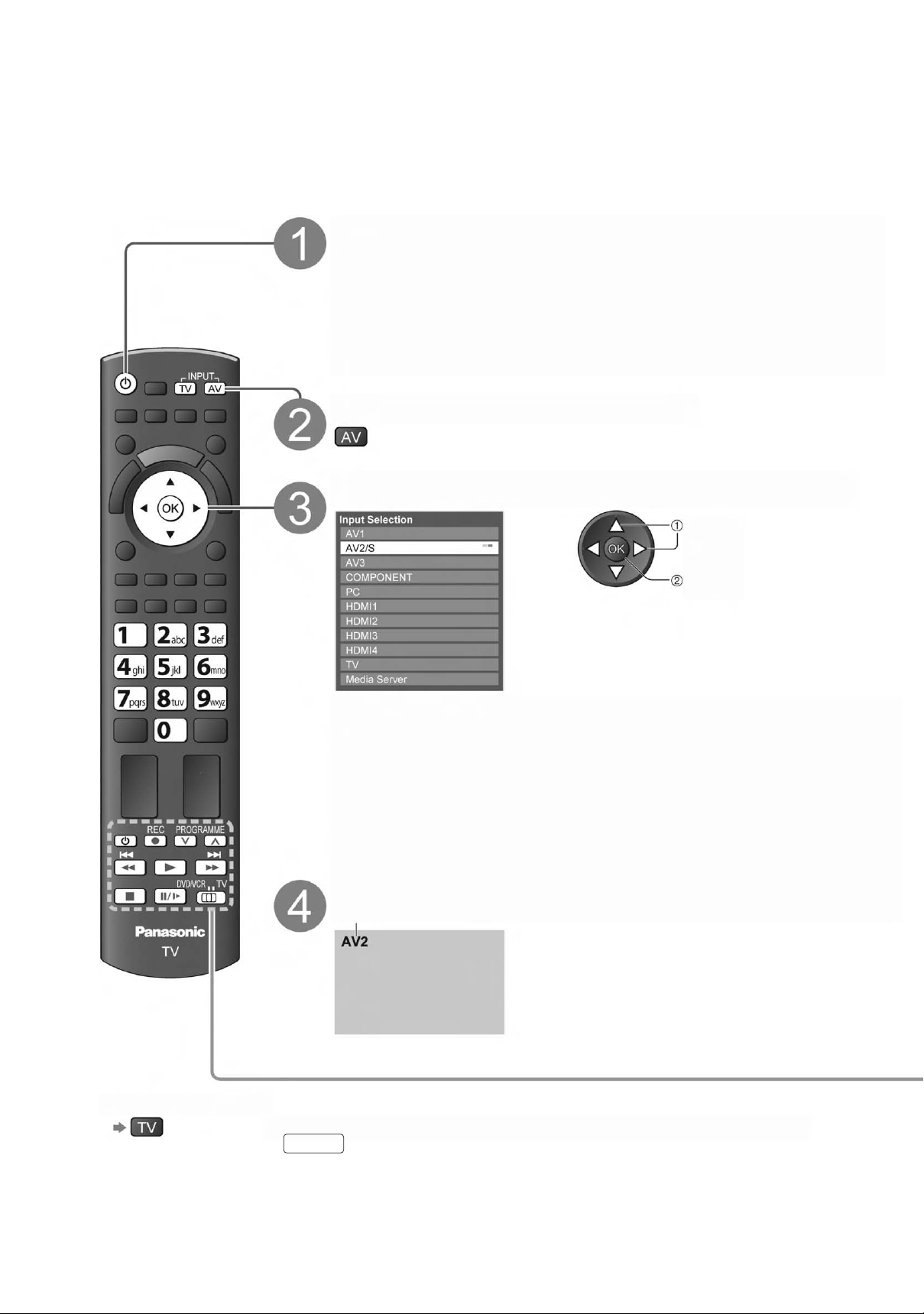
Harici kaynaklar› izleme
Harici cihazlar› (VCR, DVD cihaz› vs.) ba¤lay›n ve görüntüyü girifl vas›tas›yla izleyin.
쎲Cihaz› ba¤lamak için - s. 10, 11 ve 84, 85.
Uzaktan kumanda seçilen harici cihazlar›n baz› ifllemlerini yapabilir.
TV’yi aç›n
쐽Örnek 2 veya 3’teki gibi SCART girifline ba¤lan›ld›¤›nda (s. 11)
_Gösterim ifllemi bafllad›¤›nda sinyalleri otomatik olarak al›r.
쎲Girifl sinyalleri otomatik olarak SCART (8 uçlu) girifli taraf›ndan tan›mlan›r.
쎲Bu fonksiyon ayn› zamanda HDMI ba¤lant›lar› için de kullan›labilir (s. 84, 85).
쐽Girifl modu otomatik olarak de¤iflmezse
_@ ve #. ad›mlar› tekrarlay›n.
쎲Cihaz›n ayar›n› kontrol edin.
Girifl seçme menüsünü görüntüleyin
Cihaza ba¤l› girifl modunu seçin
seç
izle
쎲Uzaktan kumandadaki veya TV’nizin yan panelinde bulunan AV tuflunu kulla-
narak da girifli seçebilirsiniz.
‹stenilen girifl seçilinceye kadar tufla art arda bas›n.
쎲TV’nizin yan panelinde bulunan AV dü¤mesini kullanarak “Media Server”› se-
çemezsiniz.
쎲AV2 ve AV2S aras›nda geçifl yapmak için sol ve sa¤ imleç tufluna basarak
seçme simgesini hareket ettirin.
쎲
Her bir girifl modunu etiketleyebilir veya atlayabilirsiniz _“Girifl Etiketleri” (s. 47)
AV tufluna bas›ld›¤›nda atlan›lan girifller görünmeyecektir.
‹zleyin
Seçilen modu gösterir.
24
쐽TV’ye dönmek için
Not
쎲Harici cihaz›n ekran oran ayar fonksiyonu varsa, “16:9”a ayarlay›n.
쎲Ayr›nt›lar için, cihaz›n kullan›m k›lavuzuna bak›n veya bayinize baflvurun.
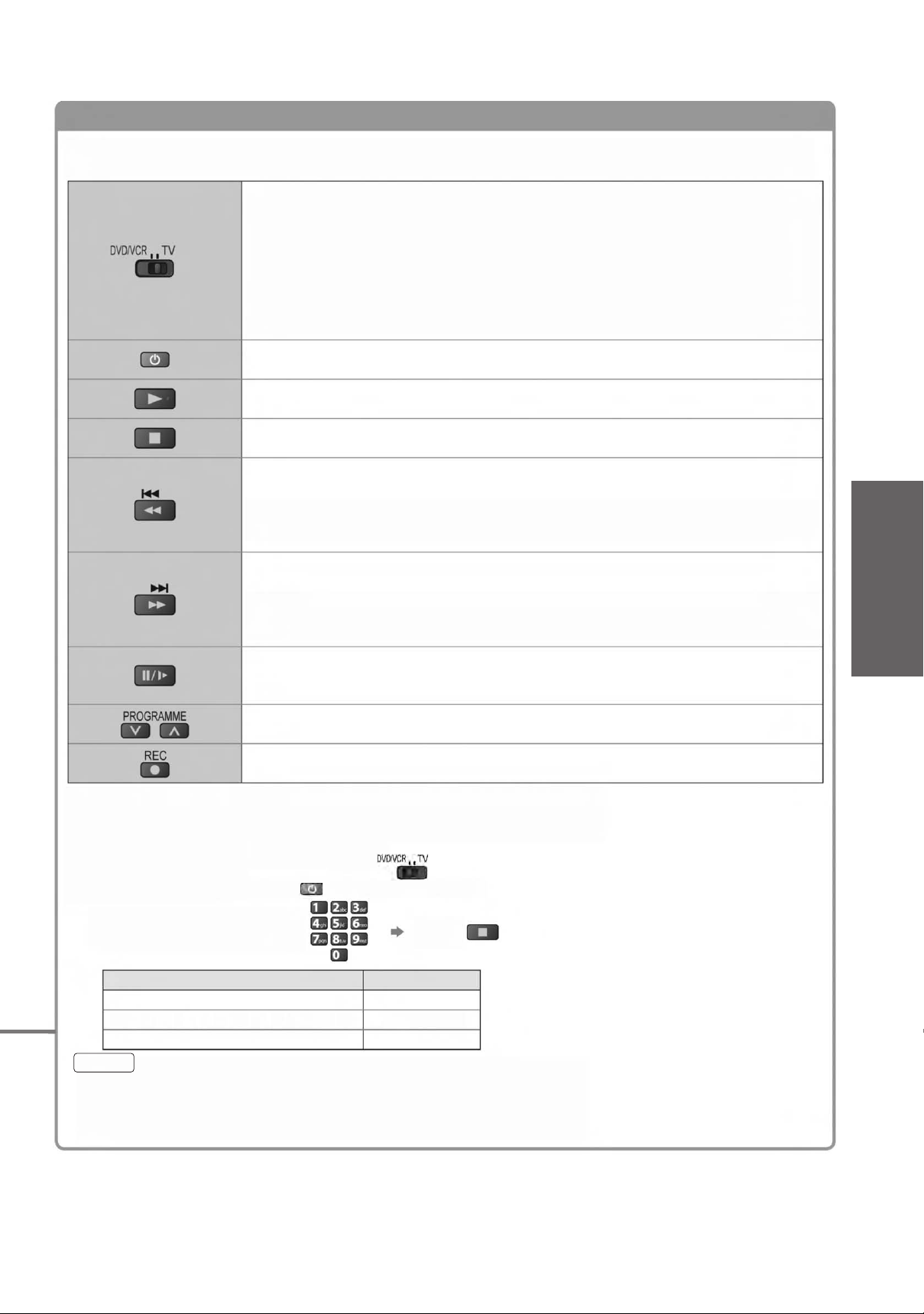
Cihaz› TV uzaktan kumanda ile çal›flt›rma
TV’ye ba¤lanan cihazlar› do¤rudan bu TV’nin uzaktan kumandan›n afla¤›daki tufllar› ile çal›flt›rabilirsiniz.
Ba¤l› cihaz› çal›flt›rmak için Seçme Dü¤mesi
Panasonic DVD kay›t cihaz›n›, DVD oynat›c›s›n›, Sinema sistemini, Blu-ray diskini
veya VCR’yi çal›flt›rmak için “DVD/VCR”yi seçin.
_“Cihaz›n tipi için kodun de¤ifltirilmesi” (afla¤› bak›n).
USB HDD kayd›n›, Media Player’› veya VIERA Link’i kullanmak için “TV”yi seçin.
_“USB HDD Kayd›” (s. 56)
_“Media Player” (s. 62)
_“VIERA Link Kontrolü” (s. 82)
Standby
Cihaz› kapat›r (Standby)/açar.
Oynatma
Video kasetleri / DVD / video oynatma
Durdurma
‹fllemleri durdurur
Geri Alma/Atlama/Arama
VCR: Geri alma, görüntüyü h›zl› geriye do¤ru izleme
DVD / video: Önceki parçaya veya bafll›¤a atlaman›z› sa¤lar (USB HDD kayd› s›ra-
s›nda kullan›lamaz)
Geriye do¤ru arama yapmak için bas›l› tutun.
H›zl› ileri alma/Atlama/Arama
VCR: H›zl› ileri alma, görüntüyü h›zl› ileri do¤ru izleme
DVD / video: Sonraki parçaya veya bafll›¤a atlama.
(USB HDD kayd› s›ras›nda kullan›lamaz)
‹leri do¤ru arama yapmak için bas›l› tutun.
Duraklatma
Duraklatma / Yeniden bafllatma
DVD: A¤›r çekimde gösterim için bas›l› tutun
Önceki/Sonraki Kanal
Kanal seçme
Kay›t
Kayd› bafllatma
Ana Özellikler
쎲Harici kaynaklar› izleme
쐽Cihaz›n tipi için kodun de¤ifltirilmesi
Her tip Panasonic cihaz›n›n kendisine ait bir uzaktan kumanda kodu vard›r.
Kodu çal›flt›rmak istedi¤iniz cihaza göre de¤ifltirin.
1 Dü¤meyi “DVD/VCR” konuma ayarlay›n.
2 Afla¤›daki ifllemler s›ras›nda tuflunu bas›l› tutun.
Uygun kodu girin;
afla¤›daki tabloya bak›n.
Cihaz›n tipi
DVD Kay›t Cihaz›, DVD Oynat›c›
Ev sinema sistemi, Blu-ray diski
Video cihaz›
Not
쎲Kodu de¤ifltirdikten sonra uzaktan kumandan›n düzgün çal›flt›¤›ndan emin olun.
쎲Piller de¤ifltirildi¤inde, kodlar varsay›lan de¤erlere dönebilir.
쎲Baz› cihaz modellerinde baz› ifllemler yap›lmayabilir.
70 (varsay›lan)
Bas›n
Kodu
71
72
25
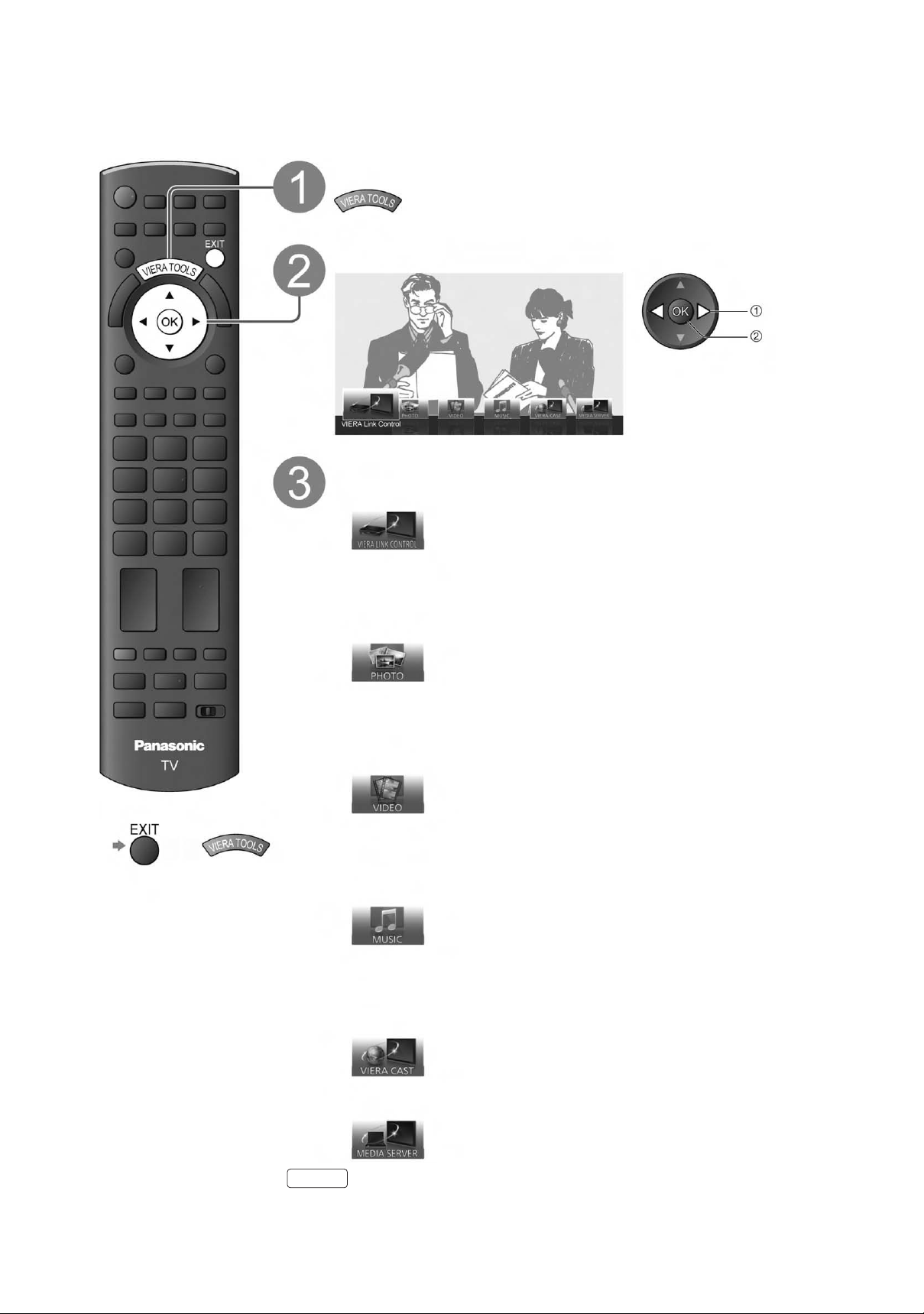
VIERA ARAÇLARINI Kullanma
VIERA ARAÇLARI fonksiyonunu kullanarak baz› özelliklere kolayca eriflebilirsiniz.
Özelli¤in simgelerini görüntüleyin
Bir özelli¤i seçin
erifl
seç
Her bir özelli¤in ifllemlerini takip edin
쎲VIERA Link Kontrolü _ “VIERA Link Control” (s. 82)
쐽TV’ye dönmek için
veya
Bir veya birden çok uyumlu cihaz ba¤land›¤›nda bir seçim
ekran› görünecektir.
Do¤ru aç›klamay› seçin ve eriflin.
쎲Foto¤raf
Bir veya birden çok cihaz ba¤land›¤›nda bir seçim ekran› görünecektir.
Do¤ru aç›klamay› seçin ve eriflin.
쎲Video
Bir veya birden çok cihaz ba¤land›¤›nda bir seçim ekran› görünecektir.
Do¤ru aç›klamay› seçin ve eriflin.
쎲Müzik
Bir veya birden çok cihaz ba¤land›¤›nda bir seçim ekran› görünecektir.
Do¤ru aç›klamay› seçin ve eriflin.
_“Foto¤raf modu” (s. 60)
_“Video modu” (s. 62)
_“Müzik modu” (s. 65)
26
쎲VIERA CAST
쎲Media Server
Not
쎲Seçilen özellik yoksa, bu özelli¤in nas›l kullan›ld›¤›n› aç›klayan demo görüntüle-
nebilir. Olmayan özellikleri seçtikten sonra demoyu izlemek için OK tufluna bas›n.
_“VIERA CAST™” (s. 75)
_“DLNA®özelliklerini kullanma” (s. 72)
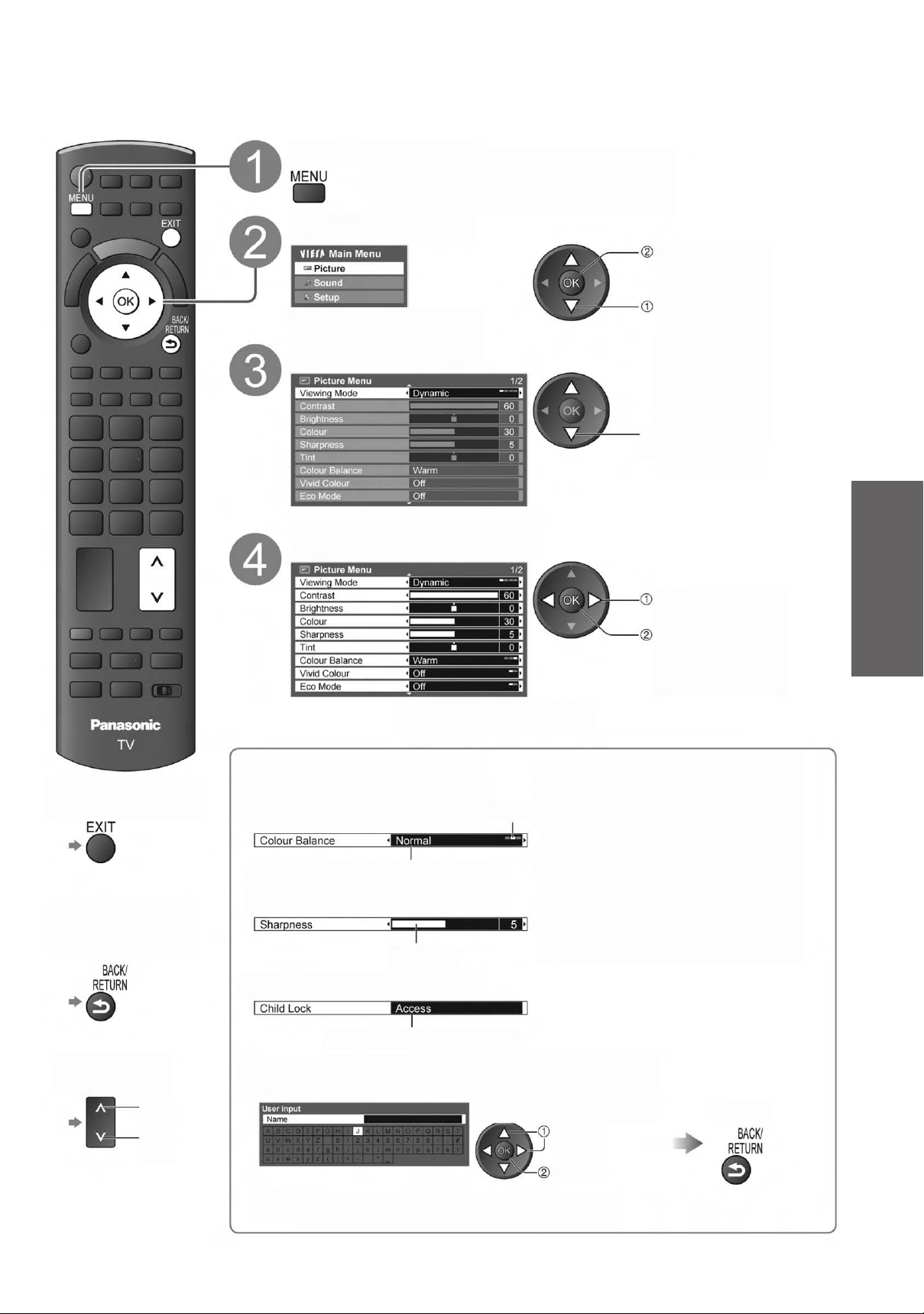
Menü Fonksiyonlar›n›n Kullan›m›
Çeflitli menüler görüntü, ses ve di¤er fonksiyonlar›n ayarlamalar›n› yapman›z› sa¤lar.
Menüyü görüntüleyin
쎲Ayarlanabilecek fonksiyonlar› görüntüler.
(girifl sinyaline göre de¤ifliklik gösterir)
Menüyü seçin
erifl
(Örnek: Görüntü Menüsü)
Maddeyi seçin
(Örnek: Görüntü Menüsü)
Ayarlay›n veya seçin
(Örnek: Görüntü Menüsü)
seç
seç
de¤ifltir
kaydet veya erifl
(Baz› fonksiyonlar
taraf›ndan istenir).
Ana Özellikler
쎲Menü Fonksiyonlar›n›n Kullan›m›
쎲VIERA ARAÇLARINI Kullanma
쐽‹stedi¤iniz zaman
TV’ye dönmek için
쐽Önceki ekrana
dönmek için
쐽Menü sayfalar›n›
de¤ifltirmek için
yukar›
afla¤›
쐽Alternatif seçenekler aras›ndan
seçim yap›n
Alternatif seçeneklerin numaras› ve konumlar›
De¤iflir
쐽Hareketli çubu¤u kullanarak ayarlay›n
Hareket eder
쐽Ayarlamay› s›f›rlamak için
쎲Sadece görüntü ayarlar›n› s›f›rla-
mak için
_Görüntü menüsünde “Varsay›lan
Ayarlara Dönme” (s. 28)
쎲Sadece ses ayarlar›n› s›f›rlamak için
_GörüSes menüsünde “Varsay›lan
Ayarlara Dönme” (s. 30)
쎲Bütün ayarlar› s›f›rlamak için
_GörüAyarlama Menüsünde “Fab-
rika Ayarlar›” (s. 33 )
쐽Bir sonraki ekrana gidin
Sonraki ekran› görüntüler.
쐽Serbest girifl menüsü ile karakterleri girin
Baz› maddeler için serbest bir flekilde isimler veya numaralar girebilirsiniz.
Karakterleri tek tek girin
seç
ayarla
쎲Karakterleri rakaml› tufllar› kullanarak ayarlayabilirsiniz.
_“Rakaml› tufllar için karakter tablosu ” (s. 88)
Kaydet
27
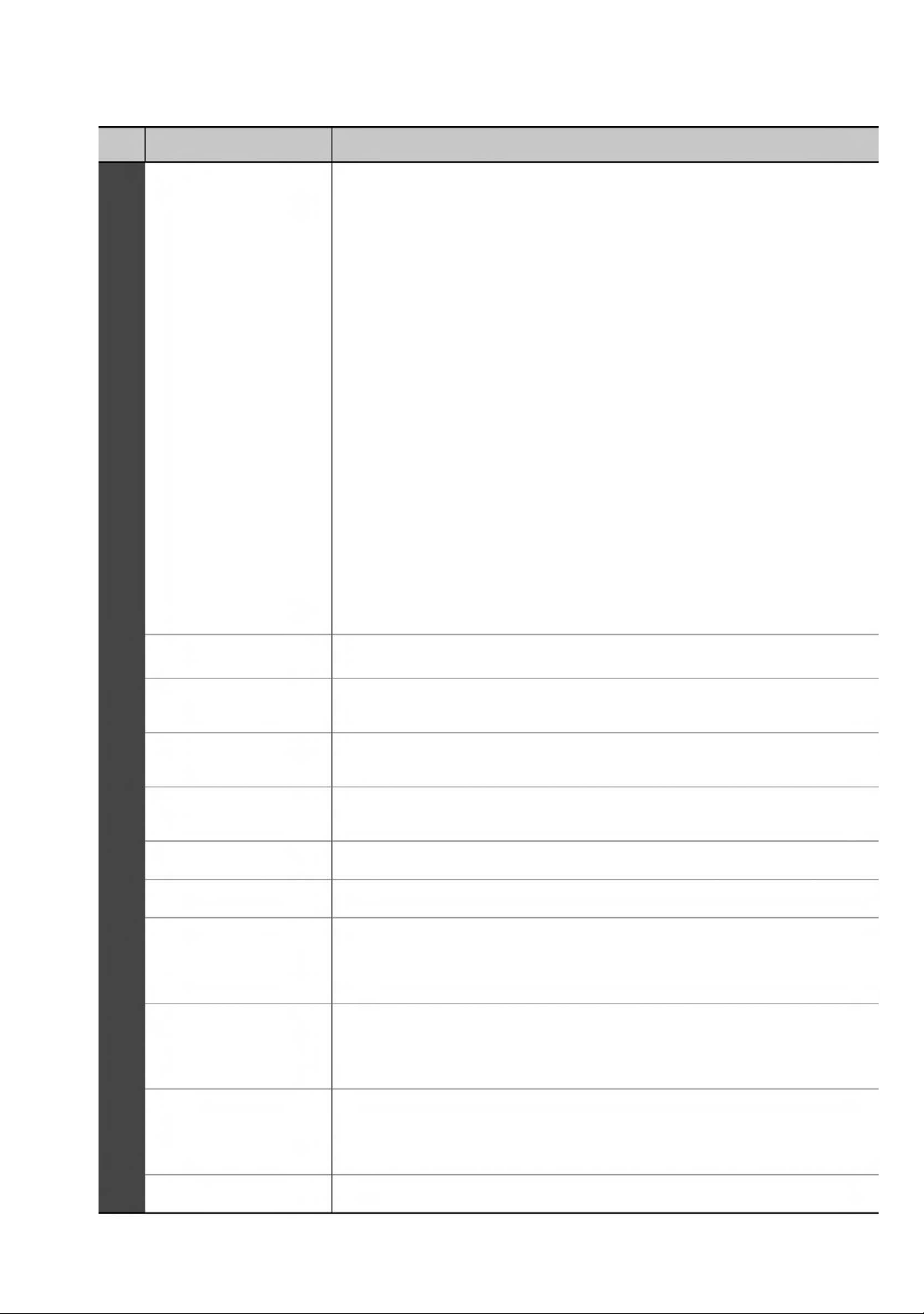
Menü Fonksiyonlar›n›n Kullan›m›
쐽Menü listesi
Menü
Madde
Viewing Mode
(‹zleme modu)
Picture (Görüntü)
Contrast (kontrast),
Brightness (Parlakl›k), Colour
(Renk), Sharpness (Keskinlik)
Tint (Renk tonu)
Ayarlamalar /Konfigürasyonlar (alternatifler)
Ana görüntü modu (Dynamic / Normal / Cinema / True Cinema / Game / Photo / Professional1 / Professional2)
Her bir ‹zleme modunda ve giriflte Kontrast, Parlakl›k, Renk, Keskinlik, renk Tonu, Renk
Balans›, Canl› Renk, Eko Modu, P-NR ve 3D-COMB istenilen izleme gereksinimine uygun olarak ayarlanabilir ve kaydedilebilir.
쎲Her bir girifl sinyali için ayarlay›n.
Dynamic :
Normal: Normal oda ayd›nlatma koflullar›nda izleme için önerilir.
Cinema : Karanl›k bir odada filmleri yüksek performansl› kontrast, siyahl›k ve renk
True Cinema : Görüntüleri de¤ifltirme yapmadan orijinal kalitesiyle sunar.
Game : Oyun oynamak için uygun görüntüler sunmak için h›zl› tepki sinyali.
Photo : Foto¤raflar için uygun görüntü kalitesini sunmak için “Reversal Film” op-
Professional :
1 / 2
Bu seçeneklerin seviyelerini kiflisel tercihe göre art›r›r veya azalt›r.
TV’ye ba¤lanan bir NTSC sinyal kayna¤› ile, görüntünün renk tonu zevkinize göre ayarlanabilir.
쎲 Sadece NTSC sinyal yay›n› için
Ayd›nl›k bir odada izlerken gelifltirilmifl görüntü kontrast› ve keskinli¤i sa¤lar.
üretimi ile izlemek için.
쎲 TV mounda geçerli de¤ildir.
쎲 Game modu kullan›larak harcanan zaman›n kayd› ekran›n sa¤ üst kö-
flesinde görüntülenebilir.
_ “Oynama Zaman› Göstergesi” (s. 32)
siyonunu “On” konumuna ayarlay›n.
쎲 HDMI girifli, Media Player ve A¤ servis ifllemleri için.
“Gelifltirilmifl Ayarlar”, “Kilit Ayarlar›” ve “Kopyalama Ayarlar›” bölümlerinde
profesyonel görüntü ayarlar› yapman›z› sa¤lar.
_ s. 52
쎲 Bu moda sadece Setup menüsündeki “Advance(isfccc)” opsiyonu “On”
konumuna ayarland›¤›nda eriflilebilir.
쎲 VIERA CAST mounda geçerli de¤ildir.
쎲 Onayl› profesyonel bayi bu modlar› ayarlarsa “isf Day” ve “isf Night”
için “Professional1” ve “Professional2” görünebilir.
Colour Balance
(Renk balans›)
Vivid Colour (Canl› renk)
Reversal Film
(Evrilir film)
Eco Mode (Eko modu)
P-NR
3D-COMB
Panel
Reset to Default (Varsay›lan ayarlara dönme)
Görüntünün toplam renk tonunu ayarlaman›z› sa¤lar (Cool / Normal / Warm) (So¤uk / Normal / S›cak)
쎲 “Viewing Mode” ayar› “True Cinema”, “Professional1” veya “Professional2” konumuna
al›nd›¤›nda geçerli de¤ildir.
Otomatik olarak renkleri daha canl› bir konuma ayarlar (Off / On) (Aç›k/Kapal›)
쎲 Bilgisayar sinyalinde geçerli de¤ildir.
쎲
“Viewing Mode” ayar› “Professional1” veya “Professional2” konumuna al›nd›¤›nda geçerli de¤ildir.
Evrilmifl film gibi görüntü efektleri sunar (Off / On) (Aç›k/Kapal›)
쎲 Bu fonksiyon “Viewing Mode” ayar› “Photo” konumuna al›nd›¤›nda kullan›labilir.
Otomatik Parlakl›k Kontrol fonksiyonu
Ortam›n ayd›nlatma koflullar›na göre görüntü ayarlar›n› otomatik olarak yapar (Off / On) (Aç›k/Kapal›)
Görüntü Parazitini Azaltma
‹stenmeyen görüntü parazitini ve görüntünün parazitli k›s›mlar›ndaki titreflimi otomatik
olarak azalt›r (Off / Min / Mid / Max) (Kapal›/Min./Orta/Maks.)
쎲 Bilgisayar sinyalinde geçerli de¤ildir.
“Viewing Mode” ayar› “Professional1” veya “Professional2” konumuna al›nd›¤›nda geçerli de¤ildir.
쎲
Sabit görüntülerini veya yavafl görüntülerin daha canl› görüntülenmesini sa¤lar (Off / On) Aç›k/Kapal›)
쎲 Arada bir, sabit veya yavafl görüntüleri izlerken renk deseni görünebilir.
Daha keskin ve daha düzgün renkleri görüntülemek için “On” konumuna ayarlay›n.
쎲 Sadece PAL veya NTSC sinyal yay›n› için
쎲 RGB, S-Video, Komponent, PC, HDMI ve Media Player’da geçerli de¤ildir.
“Off”u seçti¤inizde ekran› kapat›r (Off / On) Aç›k/Kapal›)
쎲 Ekran kapal› olsa bile ses aktif olacakt›r.
쎲 Ekran› açmak için herhangi bir tufla bas›n.
쎲 Bu fonksiyon, TV ekran›n› izlemeden sesi dinlerken güç tüketimini azaltmak için et-
kilidir.
Seçilen giriflin mevcut Görüntü ‹zleme Modunu varsay›lan ayarlara döndürmek için OK
tufluna bas›n.
28
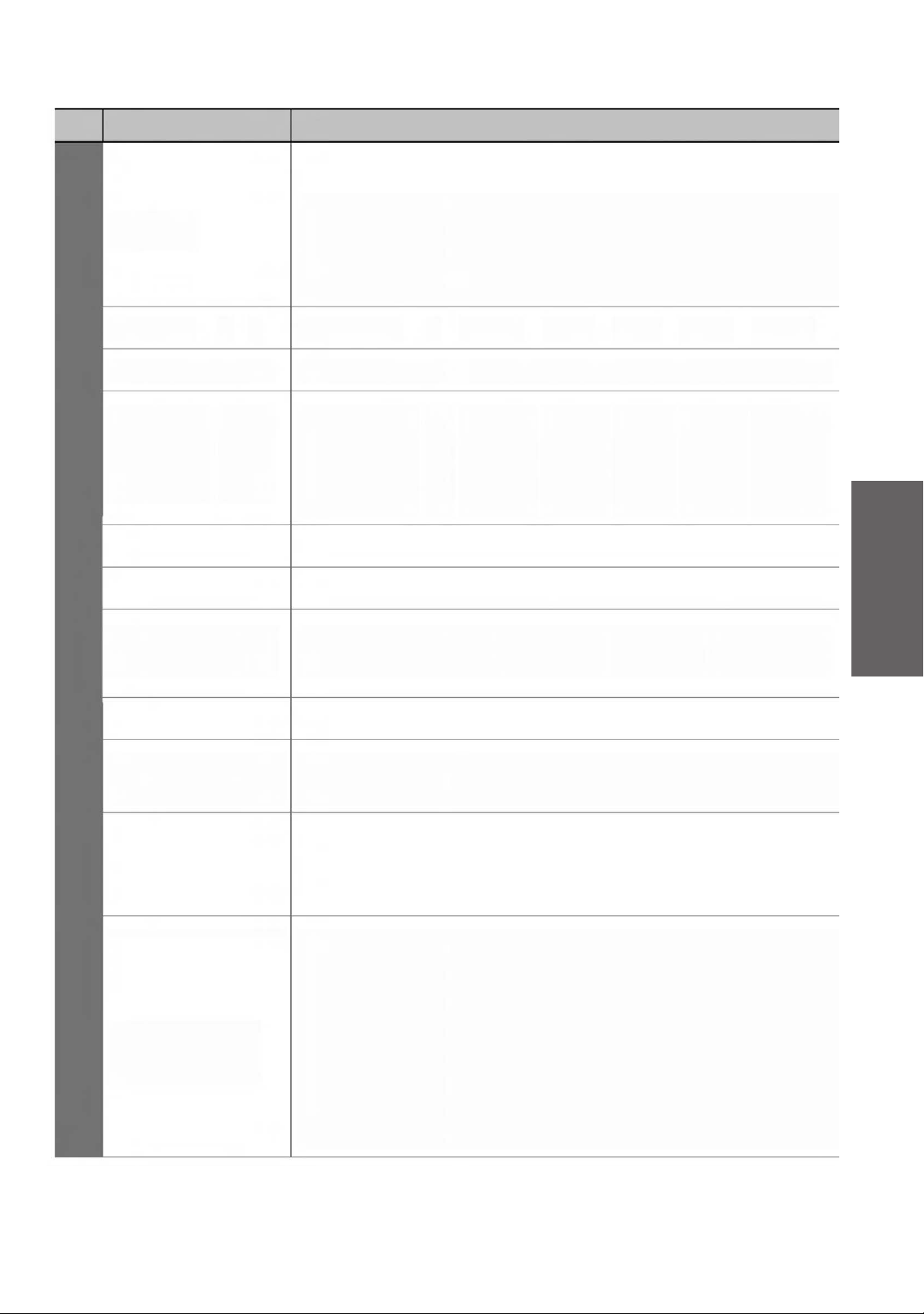
Menü Madde Ayarlamalar /Konfigürasyonlar (alternatifler)
Ana ses modunu seçer (Music / Speech / User) (Müzik/Konuflma/Kullan›c›)
쎲 Seçilen mod tüm girifl sinyallerini etkiler.
Music: Müzik videolar›n› vs. izlemek için ses kalitesini artt›r›r.
Speech: Haber, drama vs. izlemek için ses kalitesini artt›r›r.
Mode (Mod)
쎲 Music ve Speech modlar›nda “Bass” (Bas) ve “Treble” (Tiz) ayarlar›n› yapabilirsiniz ve
bu ayarlar her bir mod için kaydedilecektir.
User: Equalizer’› kullanarak sesleri istedi¤iniz ses kalitesini manuel olarak ayarlar.
쎲 User modu için, Sound Menüsünde “Bass” ve “Treble” yerine “Equalizer” görünecektir.
“Equalizer”› seçin ve frekans› ayarlay›n. “Equalizer” (afla¤›)
Bass (Bas)
Treble (Tiz)
Equalizer
Balance (Balans)
Headphone Volume
Sound (Ses)
(Kulakl›k ses seviyesi)
Surround
Volume Correction (Ses
seviyesini düzeltme)
Speaker Distance to
Wall (Hoparlörün
duvara mesafesi)
Düflük, derin ses ç›k›fl›n› gelifltirmek veya azaltmak için seviyeyi art›r›r veya düflürür.
Keskin, yüksek ses ç›k›fl›n› gelifltirmek veya azaltmak için seviyeyi art›r›r veya düflürür.
Frekans seviyesini istedi¤iniz ses kalitesine göre ayarlar.
쎲 Bu fonksiyon “Mode” ayar› “User” konumuna al›nd›¤›nda kullan›labilir.
쎲 Frekans› seçin ve imleç tuflunu kullanarak seviyesini de¤ifltirin.
쎲 Bas sesini art›rmak isterseniz, düflük frekans›n seviyesini art›r›n. Tiz sesini art›rmak
isterseniz, yüksek frekans›n seviyesini art›r›n.
쎲 Her bir frekans›n seviyesini varsay›lan ayara döndürmek için imleç tuflunu kullanarak
“Reset to Defaults” opsiyonunu seçin ve ard›ndan OK tufluna bas›n.
Sol ve sa¤ hoparlörün ses seviyesini ayarlar.
Kulakl›klar›n ses düzeyini ayarlar
Surround ses ayarlar› (Off / V-Audio / V-Audio Surround)
V-Audio: Gelifltirilmifl uzay efektleri simüle etmek için bir dinamik en gelifltirici sunar.
V-Audio Surround: Gelifltirilmifl uzay efektleri simüle etmek için bir dinamik en gelifltiri-
ci sunar.
Bireysel kanal›n veya girifl modunun ses seviyesini ayarlar.
Düflük frekansl› sesi ayarlar (Over 30cm / Up to 30cm) (30cm üstü/30cm’ye kadar)
쎲 TV ile duvar aras›ndaki boflluk 30 cm ise “Over 30cm” önerilir.
쎲 TV ile duvar aras›ndaki boflluk 30 cm kapsam›nda ise “Up to 30cm” önerilir.
Ana Özellikler
쎲Menü Fonksiyonlar›n›n Kullan›m›
Çok katmanl› ses modunu (varsa) seçer.
쎲 Normalde: Stereo
MPX
Audio Preference
(Ses tercihi)
쎲 Stereo sinyali al›namad›¤›nda: Mono
쎲 M1 / M2: Mono sinyali iletildi¤inde kullan›labilir.
쎲 Sadece analog modu
Konuflma dili için ilk ayarlamay› seçer (Auto (Otomatik) / MPEG)
Auto: Program›n ikiden fazla konuflma dili varsa konuflma dillerini otomatik olarak seçer.
Öncelik s›ras› afla¤›daki gibidir - Dolby Digital Plus, HE-AAC, Dolby Digital, MPEG.
MPEG : Program MPEG ses içerdi¤i sürece öncelik MPEG’ye verilir.
쎲 Dolby Digital Plus ve Dolby Digital, Dolby Laboratuarlar› taraf›ndan gelifltirilen dijital
sinyalleri kodlama yöntemleridir. Stereo (2ch) sesten farkl› olarak, bu sinyaller çok
kanall› ses olabilirler.
쎲 HE-AAC, etkili saklama ve iletim için dijital sesi s›k›flt›rmak üzere kullan›lan bir de-
vaml› kodlama yöntemidir.
쎲 MPEG, ses kalitesinde belirgin bir kay›p olmadan sesi daha düflük boyuta s›k›flt›ran
bir ses s›k›flt›rma yöntemidir.
쎲 Dolby Digital Plus ve HE-AAC, HD (yüksek çözünürlüklü) programlar için kullan›lan
teknolojilerdir.
쎲 Sadece DVB modu
쎲Setup menüsündeki “Advance(isfccc)” opsiyonu “On” konumuna ayarlan›l›rsa veya PC girifl, Media Player veya
A¤ servis ifllemleri modunda farkl› bir menü görünecektir. (s. 51 - 53, 59 - 65 ve s. 74)
쎲Sadece mevcut maddeler seçilebilir.
29
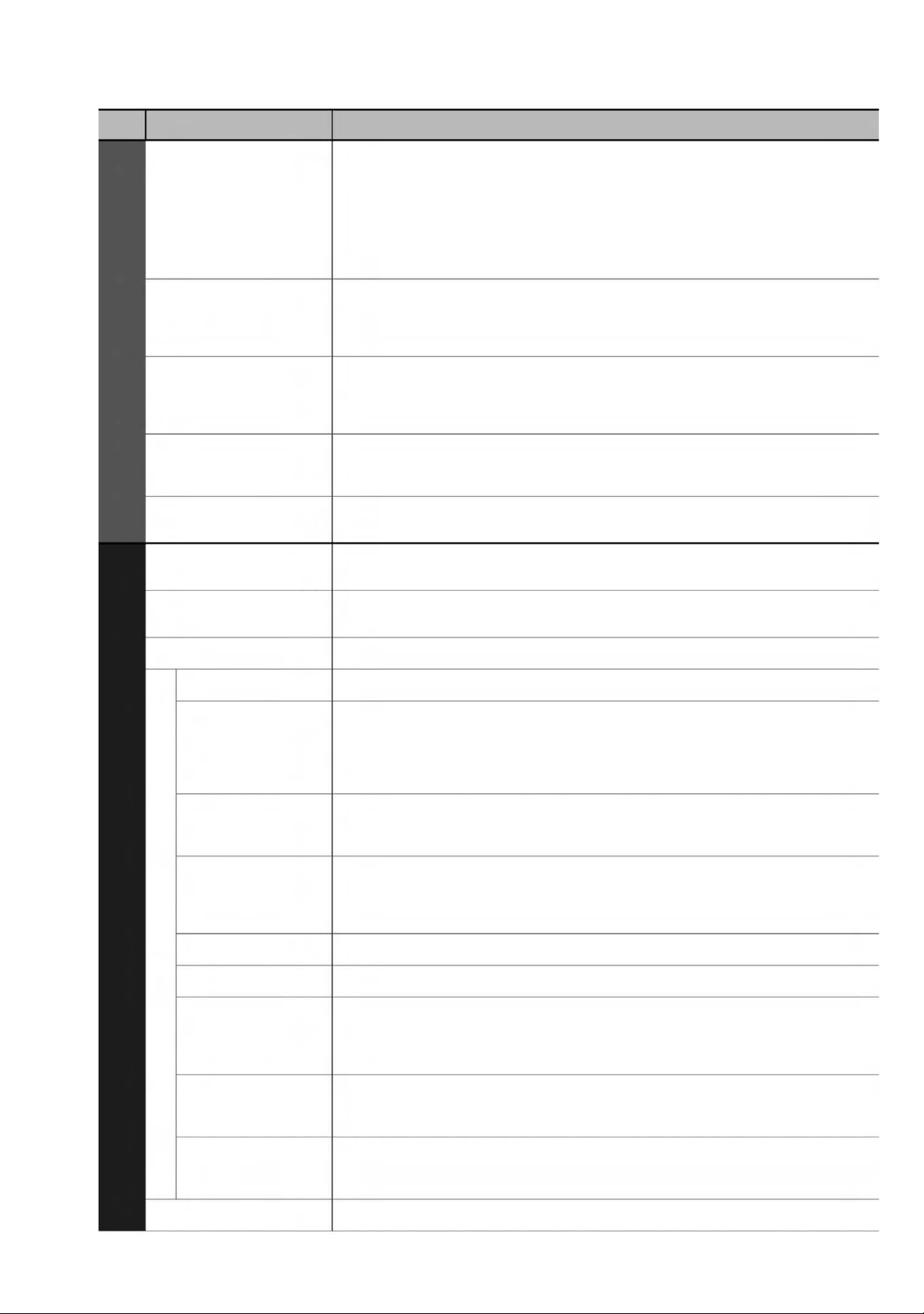
Menü Fonksiyonlar›n›n Kullan›m›
Menü
SPDIF Selection
(SPDIF seçimi)
Sound (Ses) Setup (Ayarlama)
MPEG Optical Level
(MPEG optik seviyesi)
HDMI1 / 2 / 3 / 4 Input
(HDMI1 / 2 / 3 / 4 girifli)
SPDIF Delay (SPDIF
gecikmesi)
Reset to Default (Varsay›lan ayarlara dönme)
Timer Programming (Zamanlay›c› programlamas›)
Madde Ayarlamalar /Konfigürasyonlar (alternatifler)
SPDIF : Standart bir ses aktarma dosya format›
DIGITALAUDIO OUT ç›k›fl›ndan verilen dijital ses ç›k›fl sinyali için ilk ayarlamay› seçer
(Auto / PCM)
Auto: Dolby Digital Plus ve Dolby Digital ses, Dolby Digital Bitstream format›nda verilir.
HE-AAC (48 kHz) 5.1 kanal sesi DTS format›nda verilir.
MPEG sesi PCM format›nda verilir.
PCM: Dijital ç›k›fl sinyali PCM’ye sabitlenir.
쎲 DVB modu, A¤ görüntü içerikleri (s. 73) veya Video modu (s. 62) için
DIGITALAUDIO OUT terminalinden verilen MPEG ç›k›fl›n›n ses seviyesini ilk ayarlama
olarak ayarlar (0 / -2 / -4 / -6 / -8 / -10 / -12dB)
쎲 Normalde, MPEG sesi di¤er ses tipleriyle k›yasland›¤›nda daha genifltir.
쎲 Sadece DVB modu
Girifl sinyaline uyacak flekilde seçin (Digital / Analogue) (Dijital / Analog) (s. 89)
Digital : HDMI kablo ba¤lant›s›
Analogue : HDMI-DVI adaptör kablosu ba¤lant›s›
쎲 Sadece HDMI girifl modu
Ses görüntü ile eflleflmezse DIGITALAUDIO OUT terminalinden verilen ses ç›k›fl›n›n
gecikme süresini ayarlar.
쎲 Sadece DVB modu
Mevcut Ses Modunu, Balans›, Kulakl›k Ses Seviyesini ve Surround sesi varsay›lan
ayarlara döndürmek için OK tufluna bas›n.
Gelecek programlar› izlemeyi veya kaydetmeyi hat›rlatmak için bir zamanlay›c› ayarlar (s. 44).
쎲 Sadece DVB modu
Off Timer (Kapanma
Zamanlay›c›s›)
USB HDD Setup (USB HDD ayar›)
VIERA Link
HDMI Content Type
(HDMI içerik tipi)
Link Settings (Ba¤lant› ayarlar›)
Q-Link
AV1 / AV2 out (AV1 /
AV2 ç›k›fl›)
Power on Link (Cihaz›
açma ba¤lant›s›)
Power off Link (Cihaz›
kapatma ba¤lant›s›)
Standby Power Save (Standby konumunda güç tasarrufu)
Intelligent Auto
Standby (Ak›ll›
otomatik standby)
Download
(Yükleme)
TV’yi otomatik olarak Standby moduna girecek flekilde ayarlar.
(Off (kapal›)/ 15 / 30 / 45 / 60 / 75 / 90 minutes (dakika)) (s. 19)
Ba¤l› USB HDD’yi kaydeder ve kay›t için ayarlar yapar (s. 54).
VIERA Link fonksiyonlar›n›n kullan›m›n› ayarlar (Off / On) (Aç›k/Kapal›) (s. 79)
Görüntü ayarlar›n› HDMI kablosu ile ba¤lanan cihazdan al›nan sinyal tipine göre ayarlar
(Off / Auto) (Kapal›/Otomatik).
쎲 Bu fonksiyon, ba¤l› cihaz HDMI içerik tipini destekliyorsa kullan›labilir.
쎲 Bu fonksiyon çal›flt›¤›nda içerik tipi bilgileri birkaç saniye kadar görüntülenecektir.
Bu TV ile uyumlu bir kay›t cihaz› aras›nda veri iletiflimi için hangi AV giriflinin
kullan›laca¤›n› seçmenizi sa¤lar (AV1 / AV2) (s. 78)
쎲 Q-Link ile uyumlu olmasa bile ba¤l› ç›k›fl› kay›t cihaz›na ayarlar.
TV’den Q-Link ba¤lant›s›na gönderilecek sinyali seçer.
(TV / AV1 / AV2 / AV3 / Monitor (Monitör))
쎲 Monitor: Görüntü ekranda görünür.
쎲 Komponent, PC ve HDMI sinyalleri gönderilemez.
Cihaz› Açma fonksiyonunun kullan›m›n› ayarlar (Off / On) (Aç›k/Kapal›) (s. 78 ve 79).
Cihaz› Kapatma fonksiyonunun kullan›m›n› ayarlar (Off / On) (Aç›k/Kapal›) (s. 78 ve 79).
Güç tüketimini azaltmak için ba¤l› cihaz›n Standby modundaki güç tüketimini kontrol
eder (Off / On) (Aç›k/Kapal›) (s. 80).
쎲 Bu fonksiyon “VIERA Link” ayar› “On” konumuna ve “Power off Link” ayar› “On” konu-
muna al›nd›¤›nda kullan›labilir.
Güç tüketimini azaltmak için izlenmeyen veya kullan›lmayan ba¤l› cihaz› Standby moduna al›r
(Off / On (With reminder) (Aç›k/Kapal›- Hat›rlat›c›l›)/ On (No reminder (Aç›k-Hat›rlat›c›s›z))
쎲 Bu fonksiyon “VIERA Link” ayar› “On” konumuna al›nd›¤›nda kullan›labilir.
Kanal bilgilerini, dil, ülke/bölge ayarlar›n› TV’ye ba¤l› Q-Link veya VIERA Link uyumlu
bir cihaza aktar›r
쎲 DVB-S ve DVB-C kanal ayarlar› yüklenilemez.
30
Child Lock (Çocuk kilidi)
Eriflimini engellemek için kanal›/AV giriflini kilitler (s. 46)
